Διαχείριση έργου
tutorials βίντεο και webinars για Easy Redmine 11
Δημιουργήστε ένα νέο έργο
Μέλη και ρόλοι στο έργο
Γρήγορος προγραμματισμός έργου
Επιλογή "Ενημέρωση ημερομηνιών εργασίας / ορόσημου / υποπρογράμματος σύμφωνα με την ημερομηνία έναρξης του έργου"
Αντιγράψτε το πρότυπο σε ένα υπάρχον έργο
Μαζική επεξεργασία έργων
Κλείστε τις δυνατότητες του έργου
Δημόσια έργα και ανώνυμη πρόσβαση
Πώς να χρησιμοποιήσετε τα στατιστικά του έργου
Ειδοποιήσεις μέσω e-mail έργου και συνολική δραστηριότητα
Γωνιακές καταστάσεις
Δημιουργήστε ένα νέο έργο
Η δημιουργία ενός νέου έργου στο Easy Redmine είναι πραγματικά εύκολο. Μπορείτε να χρησιμοποιήσετε ένα πρότυπο άλλου έργου για αυτόν τον σκοπό, το οποίο εξοικονομεί χρόνο. Αλλά πρώτα, ας ρίξουμε μια ματιά στον τρόπο δημιουργίας ενός έργου χωρίς πρότυπο. Απλώς κάντε κλικ στο κουμπί συν (εικονίδιο "+") στην επάνω γραμμή και επιλέξτε Σχέδιο.
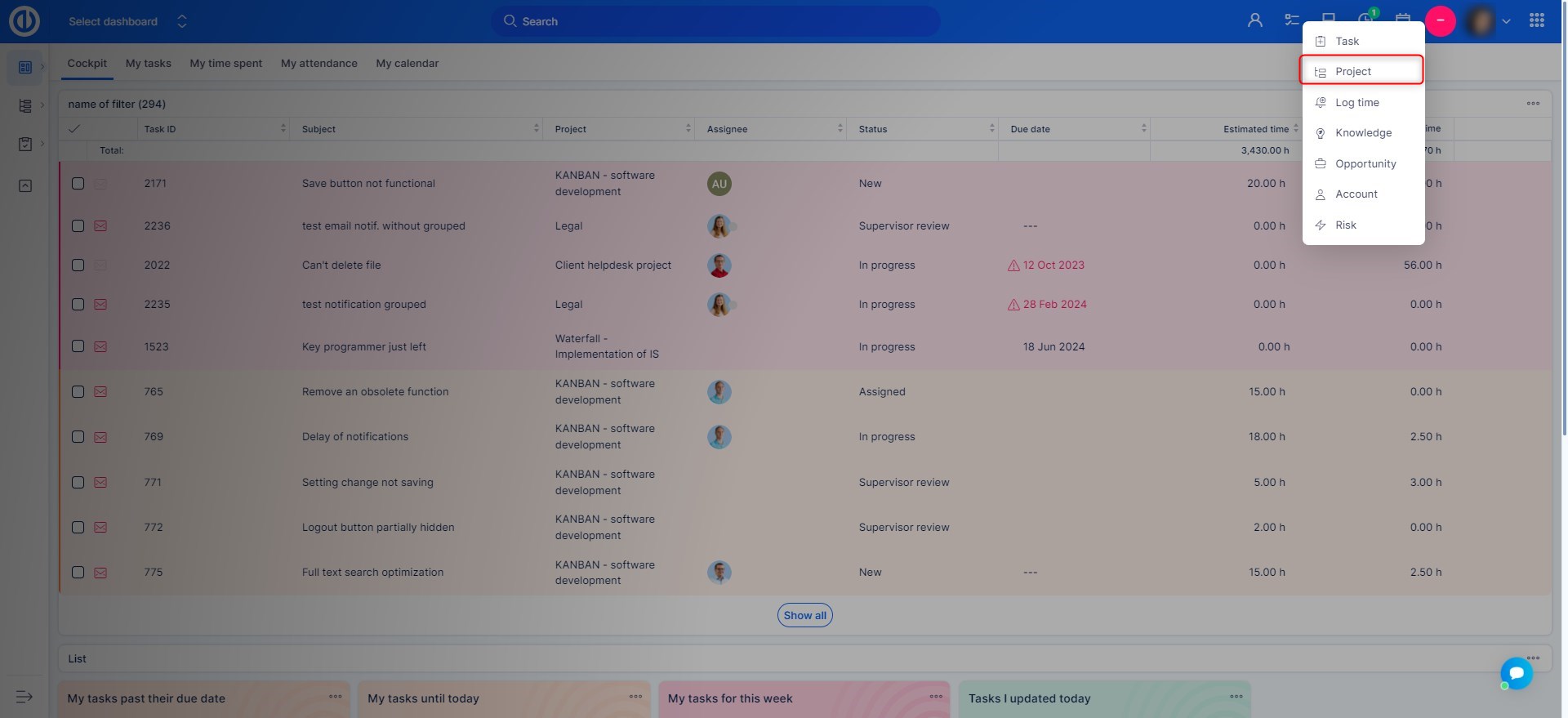
Στη συνέχεια συμπληρώστε το όνομα του έργου, αν είναι υποέργο οποιουδήποτε υπάρχοντος έργου. Εισαγάγετε ένα περιγραφή, συγγραφέας (αν όχι εσύ) , κληρονομεί μέλη (τα μέλη των γονικών έργων θα αντιστοιχούν αυτόματα σε αυτό το έργο) και κάποιες άλλες επιλογές όπως φαίνεται παρακάτω. Επιλέξτε a νόμισμα για αυτό το έργο (χρησιμοποιείται από το Χρήματα μονάδα μέτρησης). Επιπλέον, μπορείτε να επιλέξετε φάση του έργου, Επιλέξτε μονάδες, Trackers και προσαρμοσμένα πεδία να ενεργοποιηθεί σε αυτό το έργο. Όλα μπορούν αργότερα να επεξεργαστούν. Όταν τελειώσετε, κάντε κλικ στο Δημιουργία κουμπί κάτω.
Αφού δημιουργηθεί το έργο, θα μπορείτε να επισημάνετε περαιτέρω το έργο ως δημόσιο (όλοι μπορούν να το δουν) και/ή προγραμματίζονται (δεν αποστέλλονται ειδοποιήσεις μέσω email).
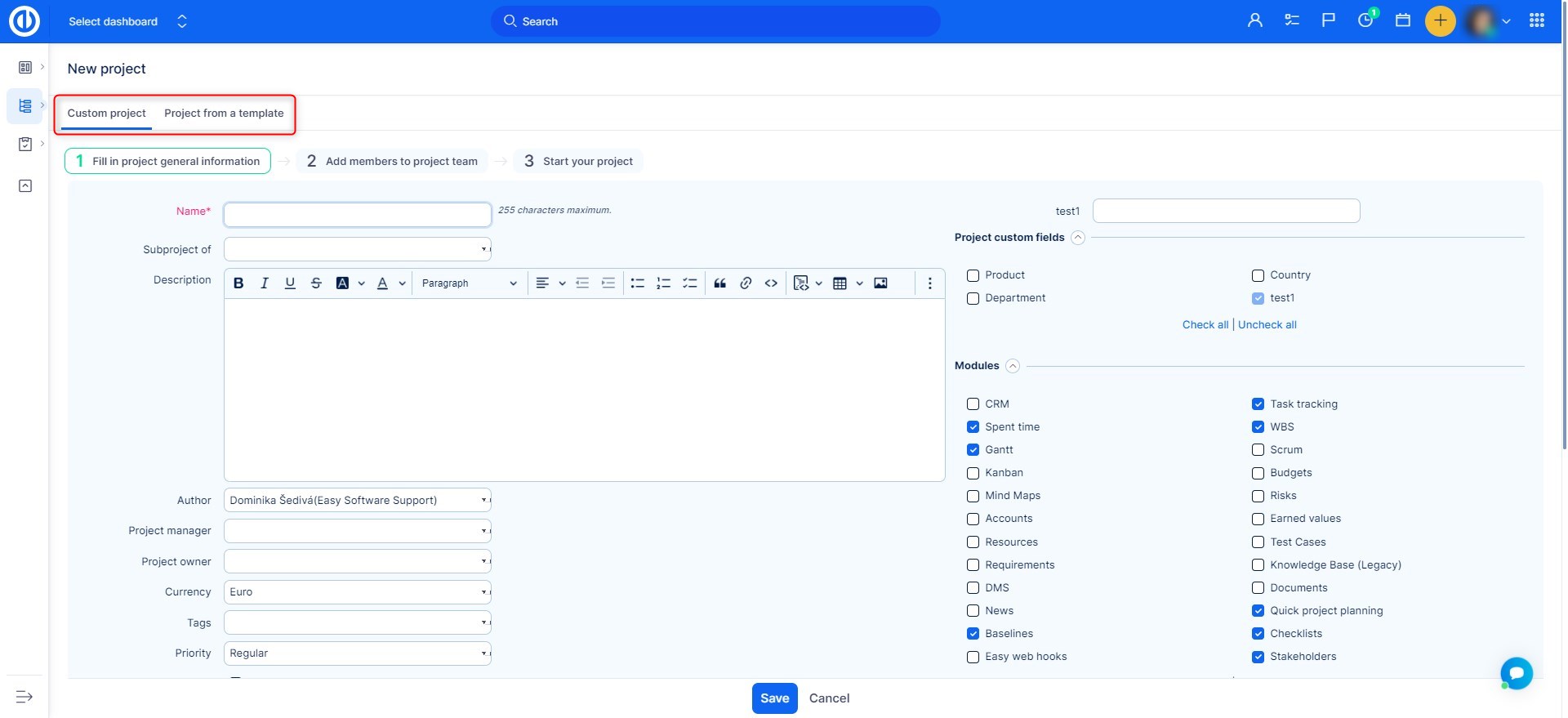
Όταν δημιουργηθεί το έργο, μεταβαίνετε στη σελίδα ρυθμίσεων του έργου, όπου μπορείτε πάντα να επεξεργαστείτε τις ρυθμίσεις. Εκτός από το έργο επάνω μενού (ενότητες) και κατηγοριών ρύθμισης έργου παρακάτω, μπορείτε να βρείτε πολλά επιλογές στη δεξιά πλευρά.
- Αρχείο: Αρχειοθετήστε το έργο για πιθανή μεταγενέστερη επαναφορά. Μπορείτε να βρείτε αρχειοθετημένα έργα στο Παγκόσμιο μενού >> Διαχείριση >> Έργα.
- Κλεισιμο: Κλείνει το έργο, κανείς δεν μπορεί να προσθέσει καμία εργασία.
- αντίγραφο: Δημιουργεί ένα πανομοιότυπο αντίγραφο του έργου.
- Νέο υποέργο: Μπορείτε να δημιουργήσετε άμεσα ένα υποέργο.
- Δημιουργήστε ένα πρότυπο από αυτό το έργο: Εάν θέλετε πραγματικά να εξοικονομήσετε χρόνο, χρησιμοποιήστε αυτήν τη λειτουργία. Ολόκληρο το έργο πώς το έχετε ρυθμίσει με όλες τις εργασίες μπορεί να αποθηκευτεί ως πρότυπο από το οποίο μπορείτε να δημιουργήσετε ένα νέο έργο με λίγα μόνο κλικ. Μπορείτε να βρείτε πρότυπα έργων στο Παγκόσμιο μενού >> Διαχείριση >> Πρότυπα έργου.
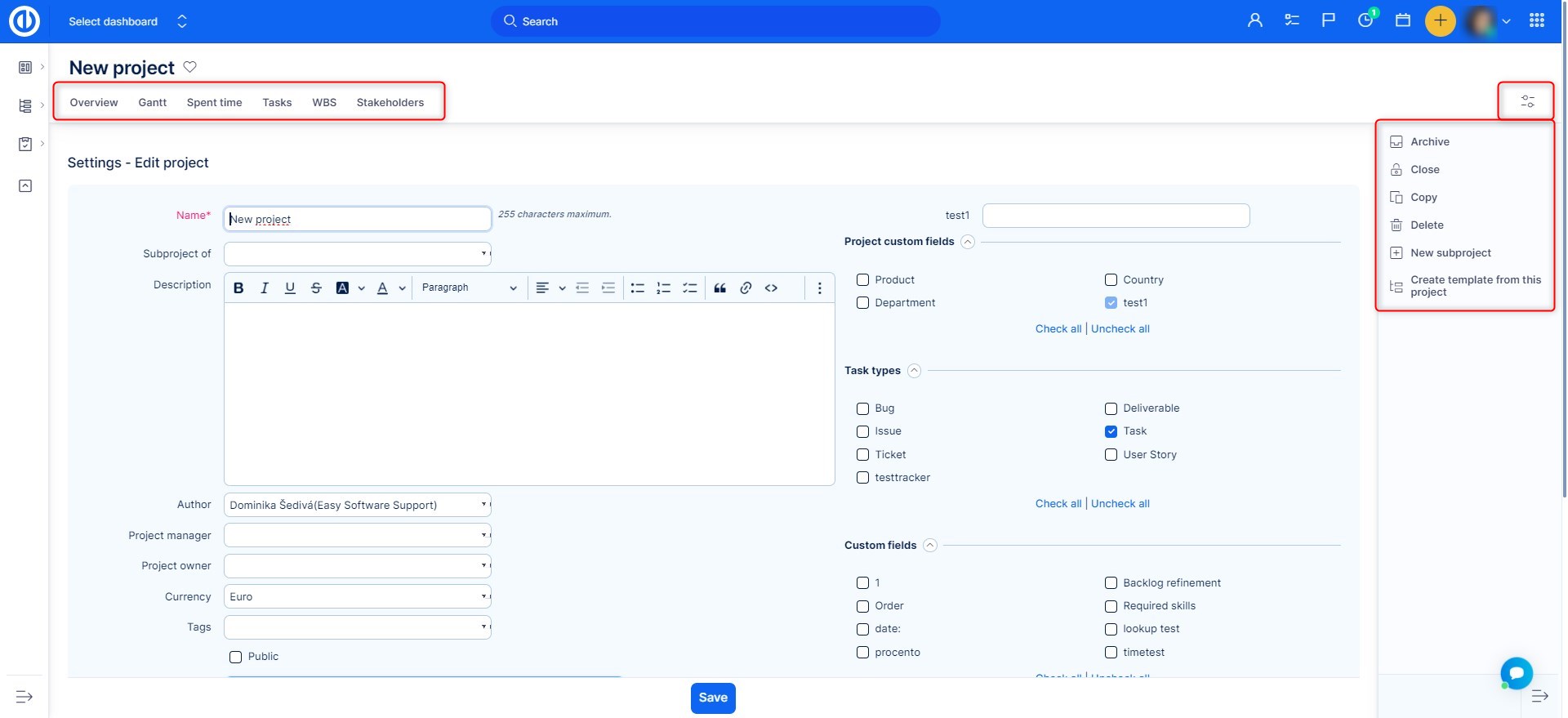
Αν θέλετε να δημιουργήσετε ένα νέο έργο από ένα πρότυπο, Κάνε κλικ στο "Νέο έργο από το πρότυπο"στη λίστα έργων. Στη συνέχεια, επιλέξτε το πρότυπο που θέλετε. Χρησιμοποιώντας τα κουμπιά στη δεξιά πλευρά, μπορείτε να δημιουργήσετε ένα νέο έργο από το πρότυπο ή να αντιγράψετε το πρότυπο σε υπάρχον έργο καθώς και να επεξεργαστείτε ή να διαγράψετε το πρότυπο.
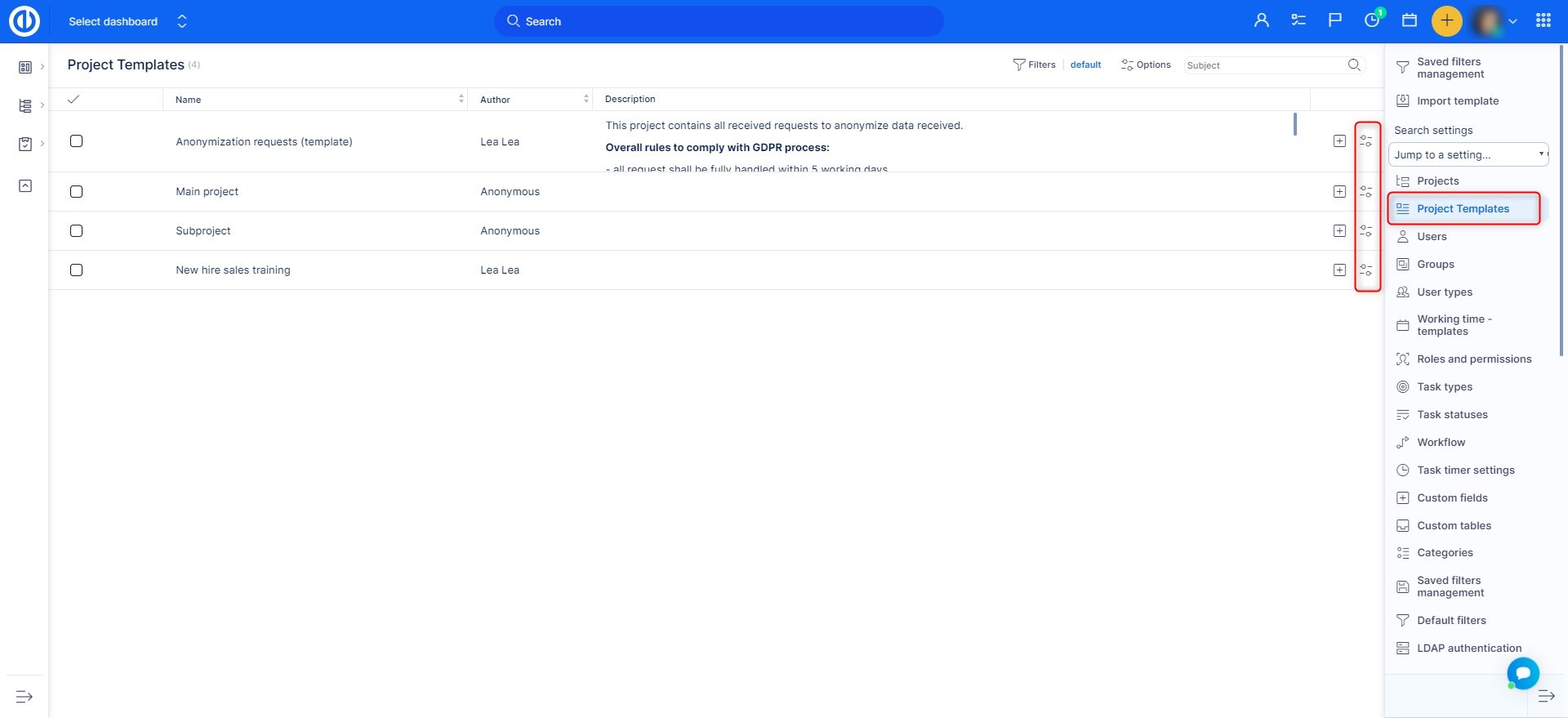
Προσγειώνεστε στη σελίδα έτσι. Εδώ μπορείτε να επεξεργαστείτε το όνομα, υποέργο, ημερομηνία έναρξης, συγγραφέα και κληρονομιά επιλογές με τις προτιμήσεις σας. Στη συνέχεια, απλά κάντε κλικ στο Δημιουργία κουμπί. Εάν πρέπει να επεξεργαστείτε περισσότερες επιλογές από αυτές που είναι διαθέσιμες εδώ, απλώς δημιουργήστε το έργο πρώτα και μετά επεξεργαστείτε τις από τις ρυθμίσεις του έργου όπως εξηγήθηκε προηγουμένως.
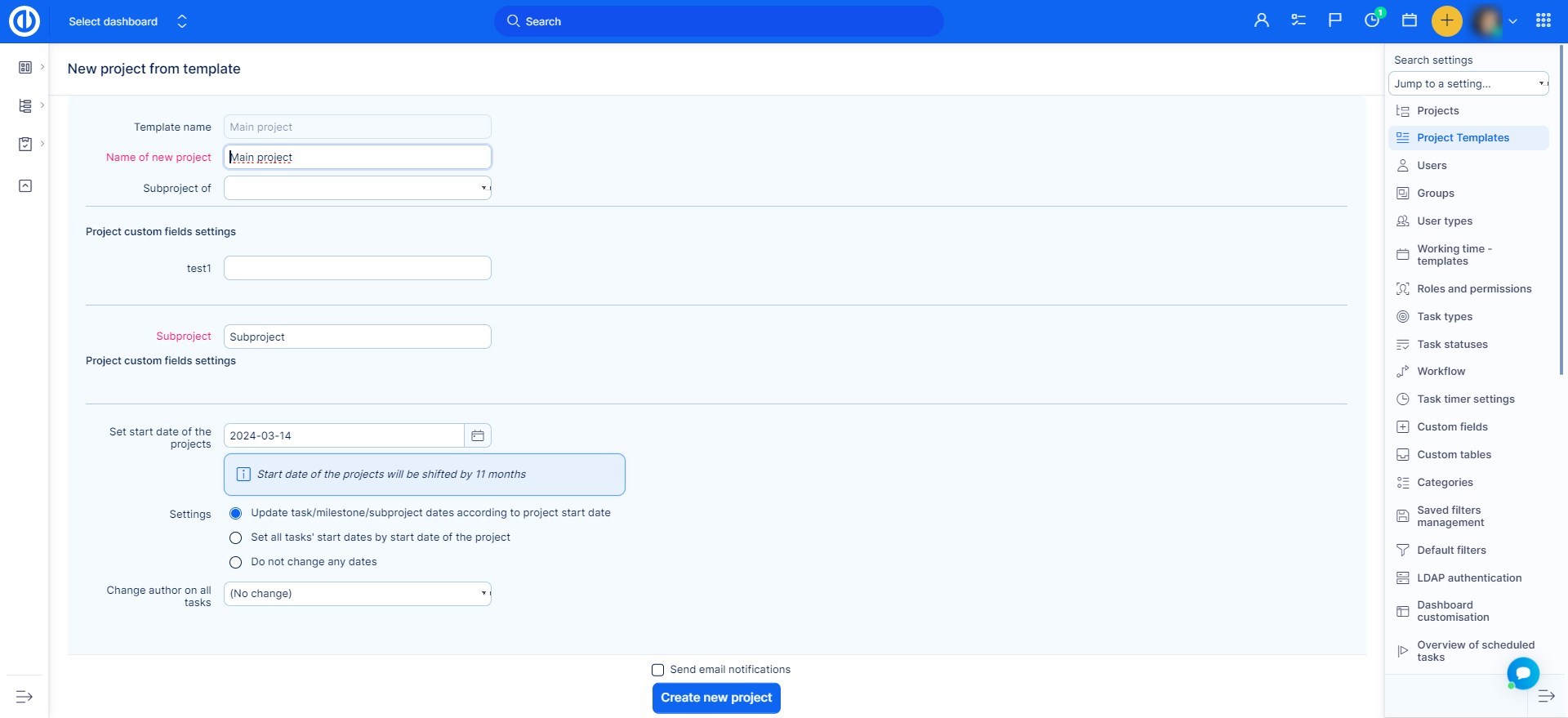
Συμμετοχή στο έργο και ρόλοι
Όταν ένας διαχειριστής ή χρήστης με τα απαραίτητα δικαιώματα δημιουργεί ένα νέο έργο ή υποέργο, ο ρόλος του στο έργο καθορίζεται από τα ακόλουθα παραδείγματα. Εάν δεν είστε διαχειριστής, πρέπει να έχετε τα δικαιώματα για να δημιουργήσετε ένα έργο ή/και ένα υποέργο, το οποίο μπορεί να οριστεί σε Παγκόσμιο μενού >> Διαχείριση >> Ρόλοι και δικαιώματα όπως απεικονίζεται παρακάτω.
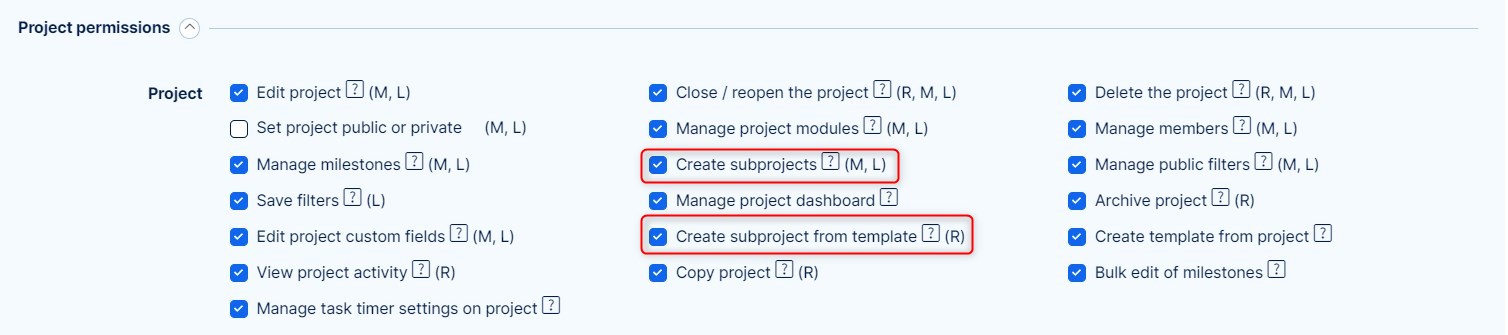

Δημιουργήστε ένα νέο έργο - Προεπιλεγμένες ρυθμίσεις ρόλου
Όταν δημιουργείτε απλώς ένα νέο έργο κάνοντας κλικ στο κουμπί "Νέο έργο", ο ρόλος του συγγραφέα του έργου λαμβάνεται κυρίως από τις ρυθμίσεις του τύπου χρήστη του (Διαχείριση >> Τύποι χρήστη >> Προεπιλεγμένος ρόλος).
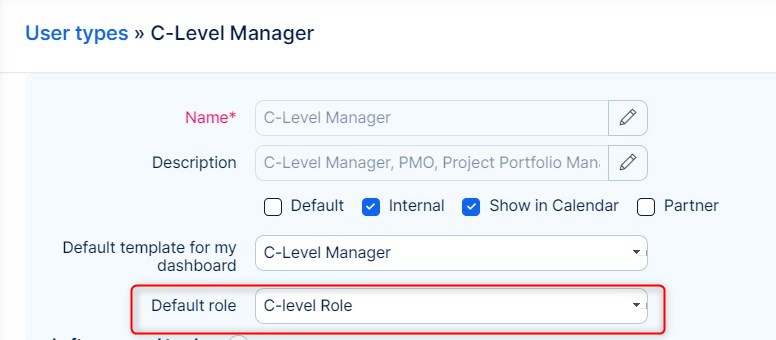
Εάν ο προεπιλεγμένος ρόλος δεν είναι επιλεγμένος, τότε χρησιμοποιείται η σφαιρική ρύθμιση: Καθολικό μενού >> Διαχείριση >> Ρυθμίσεις >> Έργα - Ρόλος που δίνεται στον χρήστη που δημιουργεί ένα έργο / Ρόλος που δίνεται στον χρήστη που δημιουργεί ένα υποέργο. Όπως βλέπετε, είναι δυνατή η διάκριση των προεπιλεγμένων ρόλων ανάλογα με το αν έχει δημιουργηθεί ένα έργο ή ένα υποέργο. Όλοι οι υπάρχοντες ρόλοι χρήστη είναι διαθέσιμοι για επιλογή σε αυτό το αναπτυσσόμενο μενού.

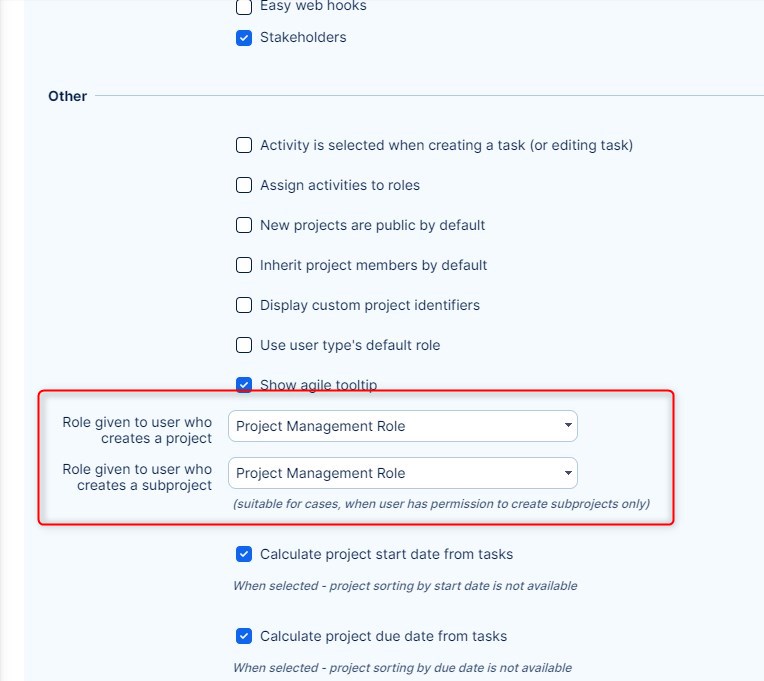
Η ιδιότητα μέλους έργου ενός χρήστη, καθώς και ο ρόλος ενός μέλους έργου, μπορεί αργότερα να αλλάξει από έναν διαχειριστή στο συγκεκριμένο Ρυθμίσεις έργου >> Μέλη.
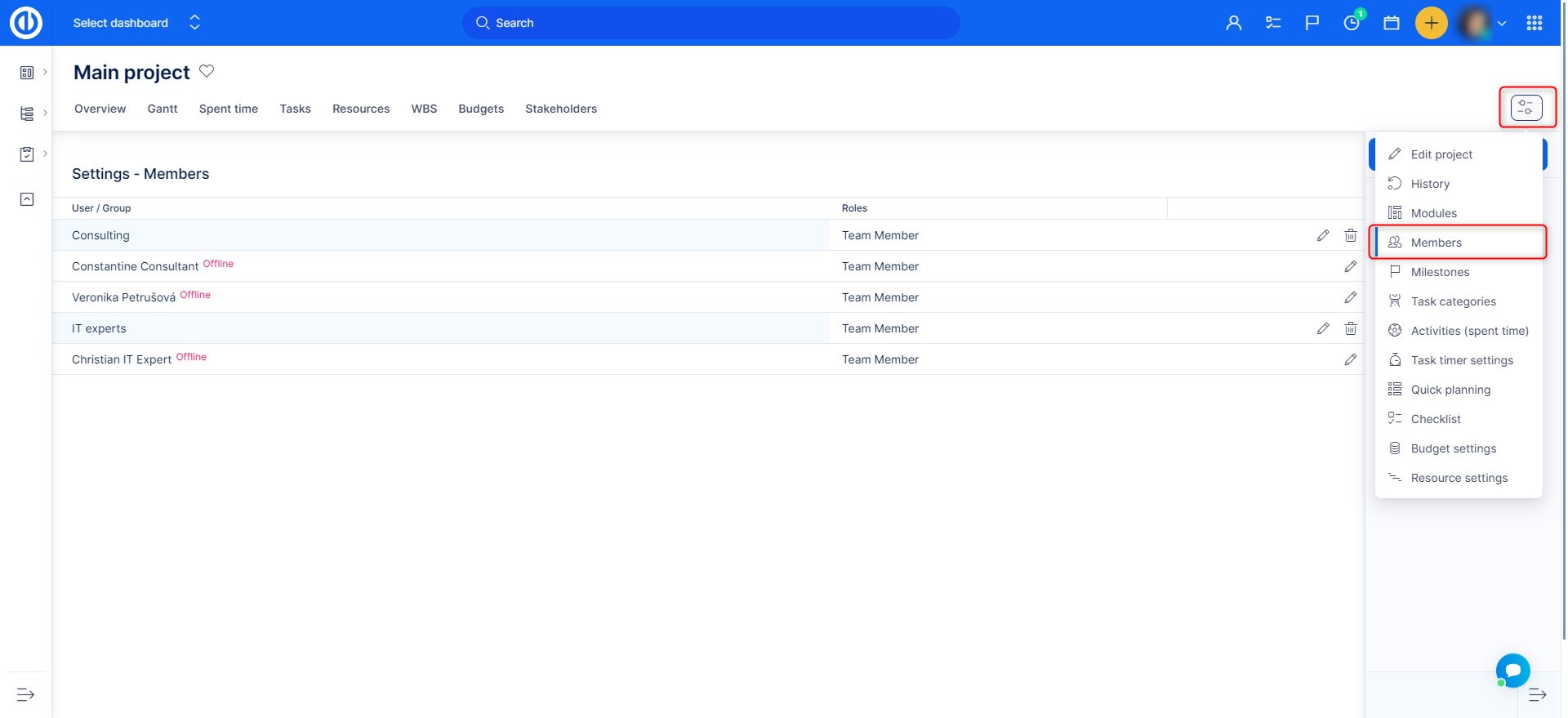
Δημιουργήστε ένα έργο από ένα πρότυπο όπου είμαι σε διαφορετικό ρόλο από προεπιλογή
Όταν δημιουργείτε ένα έργο από ένα πρότυπο όπου έχετε διαφορετικό ρόλο από τον προεπιλεγμένο ρόλο, σας δίνεται ένας ρόλος από το πρότυπο και όχι από τον προεπιλεγμένο. Ο ρόλος στο πρότυπο είναι αυτός που είχατε στο έργο τη στιγμή που δημιουργήθηκε ένα πρότυπο από αυτό.
Δημιουργήστε ένα έργο από ένα πρότυπο όπου δεν είμαι μέλος
Παρόμοια λογική ισχύει σε περίπτωση που δημιουργείτε ένα έργο από ένα πρότυπο όπου δεν έχετε καθόλου ρόλο επειδή δεν είστε μέλος αυτού. Επομένως, δεν είστε επίσης μέλος του έργου που δημιουργήθηκε από αυτό το πρότυπο. Αυτό σημαίνει ότι δεν μπορείτε να χρησιμοποιήσετε κανένα από τα δικαιώματα του έργου σας σε ένα έργο στο οποίο δεν είστε μέλος.
Δημιουργήστε ένα νέο υπο-έργο όπου τα μέλη κληρονομούνται και έχω διαφορετικό ρόλο από την προεπιλογή στο γονικό έργο
Σε περίπτωση που δημιουργήσετε ένα νέο υποέργο με κληρονομικά μέλη και έχετε έναν ρόλο διαφορετικό από τον προεπιλεγμένο ρόλο στο γονικό έργο, ο τρέχων ρόλος σας κληρονομείται επίσης και επομένως παραμένει ο ίδιος τόσο στο γονικό έργο όσο και στο υποέργο.
Δημιουργήστε ένα νέο υπο-έργο όπου τα μέλη κληρονομούνται και δεν είμαι μέλος του γονικού έργου
Αυτό είναι ένα είδος υβριδικής κατάστασης. Όταν δεν είστε μέλος του γονικού έργου, δεν θα κληρονομηθείτε στο υποπρόγραμμα. Ωστόσο, επειδή δημιουργείτε ένα νέο έργο, θα έχετε τον προεπιλεγμένο ρόλο σύμφωνα με τις συνολικές ρυθμίσεις (βλ. Παραπάνω).
Δημιουργήστε ένα νέο υποέργο όπου τα μέλη δεν κληρονομούν
Σε αυτή την περίπτωση, σας δίνεται απλώς ο προεπιλεγμένος ρόλος σύμφωνα με τις τρέχουσες συνολικές ρυθμίσεις (βλ. Παραπάνω).
Τμήμα οργανωτικής δομής του έργου
Στην οργανωτική δομή του τμήματος - Ο χρήστης Α λειτουργεί πάντα ως, για παράδειγμα, Λογιστής. Στην οργανωτική δομή του έργου - Ο χρήστης Α είναι διαχειριστής έργου (ρόλος) στο Έργο 1, εν τω μεταξύ, ο χρήστης Α μπορεί να είναι μέλος της ομάδας (ρόλος) στο Έργο 2 ταυτόχρονα. Παράδειγμα:
| έργο 1 | έργο 2 | έργο 3 |
| Διαχειριστής έργου (ρόλος) | Μέλος της ομάδας (ρόλος) | Μη μέλος (ρόλο) |
Ο ίδιος χρήστης έχει διαφορετικές άδειες στο Έργο 1 και στο Έργο 2. Δεν βλέπει το Έργο 3, επειδή δεν είναι μέλος (από τεχνική άποψη ο ρόλος του είναι Μη-μέλος, που συνιστάται να μην έχει καμία άδεια - όλα τα πλαίσια ελέγχου σε Μη - ο ρόλος των μελών δεν έχει ελεγχθεί). Αυτό οδηγεί στο γεγονός ότι ο Χρήστης Α μπορεί να κάνει και να δει διαφορετικά πράγματα στο Έργο 1 και στο Έργο 2. Αυτή είναι η λογική που χρησιμοποιεί η εφαρμογή.
Οι μόνες εξαιρέσεις από αυτόν τον κανόνα είναι τα δημόσια έργα και οι διαχειριστές (προφανώς, ο διαχειριστής βλέπει όλα τα έργα ανεξάρτητα από τη συμμετοχή του στο έργο).
Γρήγορος προγραμματισμός έργου
tutorials βίντεο και webinars για Easy Redmine 11
Με αυτήν την ενότητα, θα εξοικονομήσετε πολύ χρόνο! Ο γρήγορος σχεδιασμός έργου είναι μέρος του βασικού πακέτου Easy Redmine, δεν απαιτείται πρόσθετο. Πρέπει να ενεργοποιηθεί στις ρυθμίσεις του έργου στην καρτέλα modules.
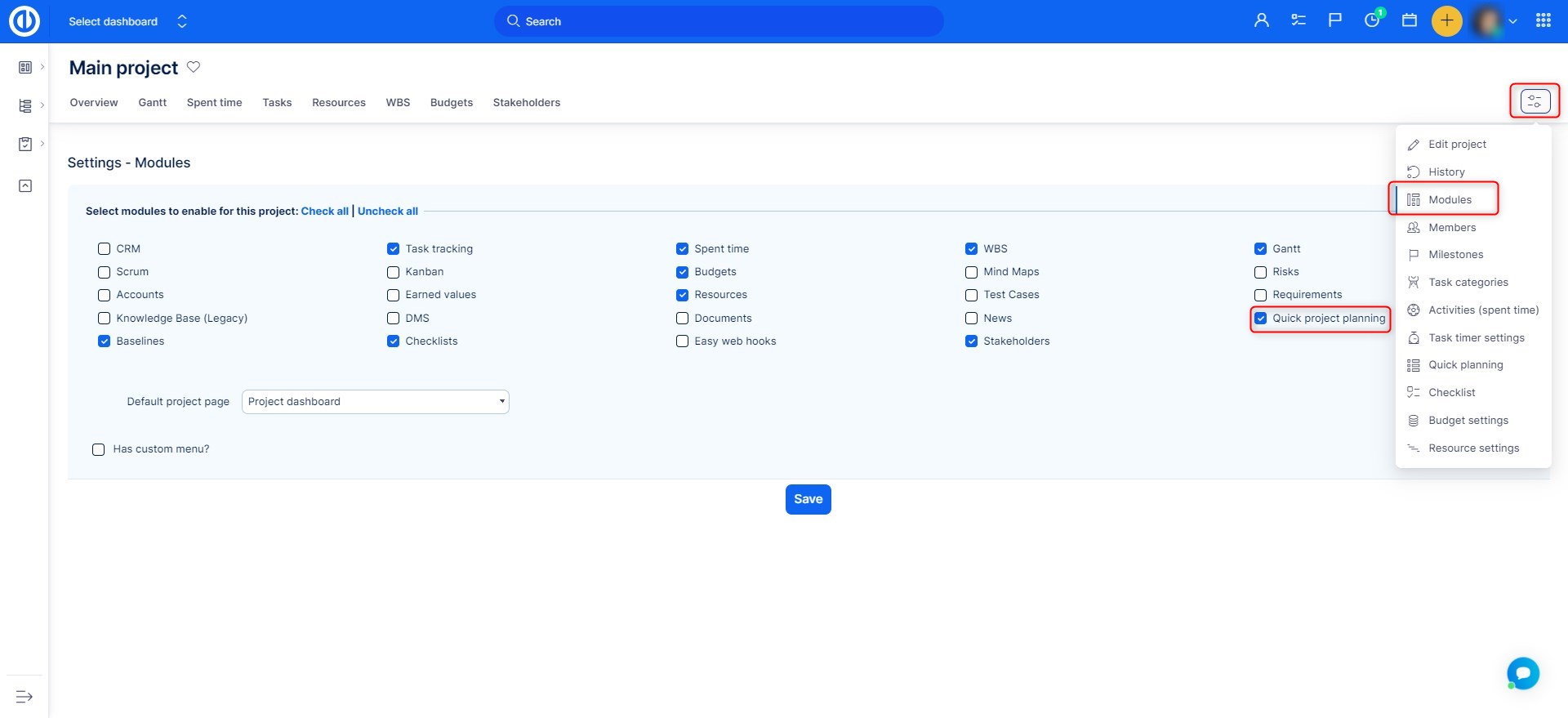
Για να ενεργοποιήσετε τον γρήγορο προγραμματισμό, κάντε κλικ στο πράσινο κουμπί στα δεξιά.
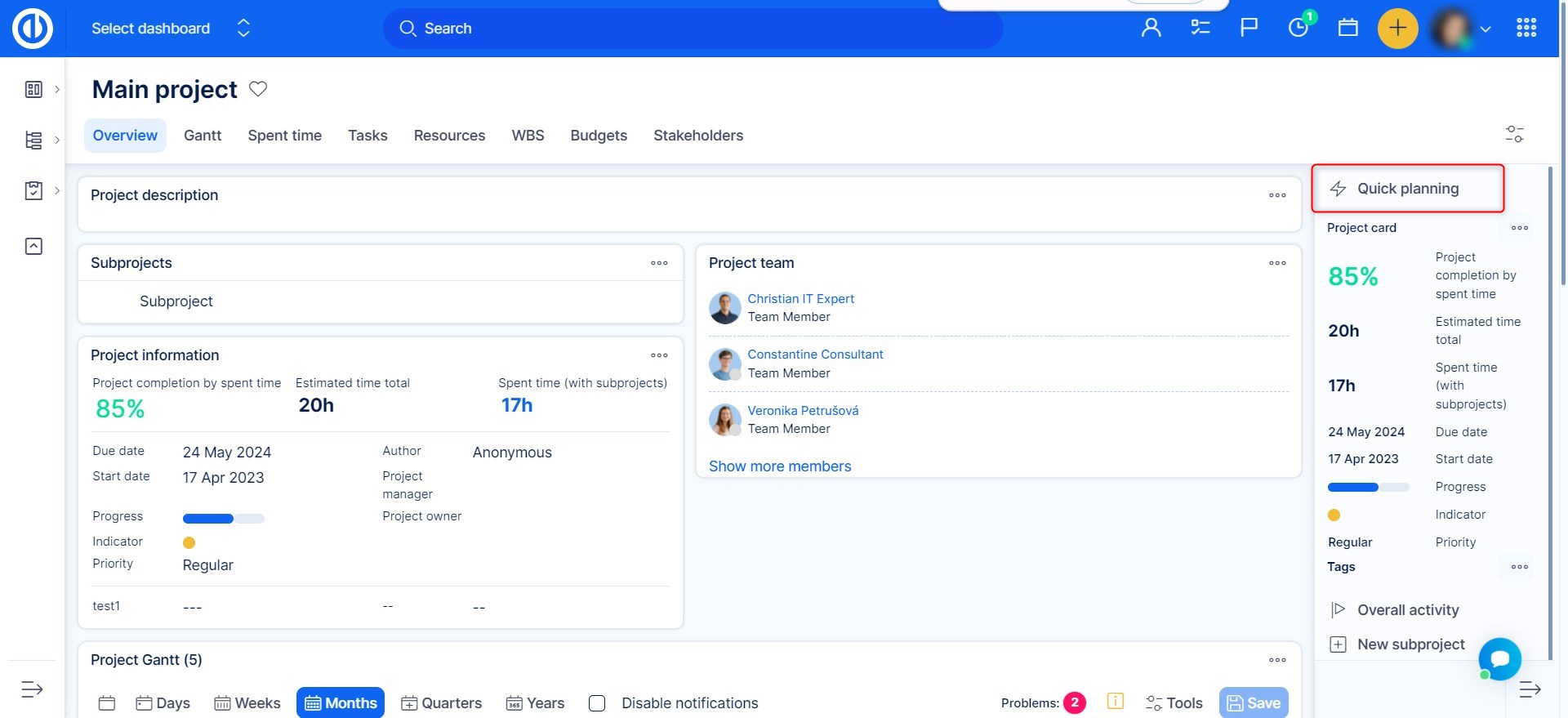
Μπορείτε να διαγράψετε ή να δημιουργήσετε εργασίες γρήγορα, ενώ έχετε την τέλεια επισκόπηση των εργασιών που έχουν ήδη δημιουργηθεί. Για να προσθέσετε μια εργασία, συμπληρώστε απλώς τα πεδία στην κορυφή.
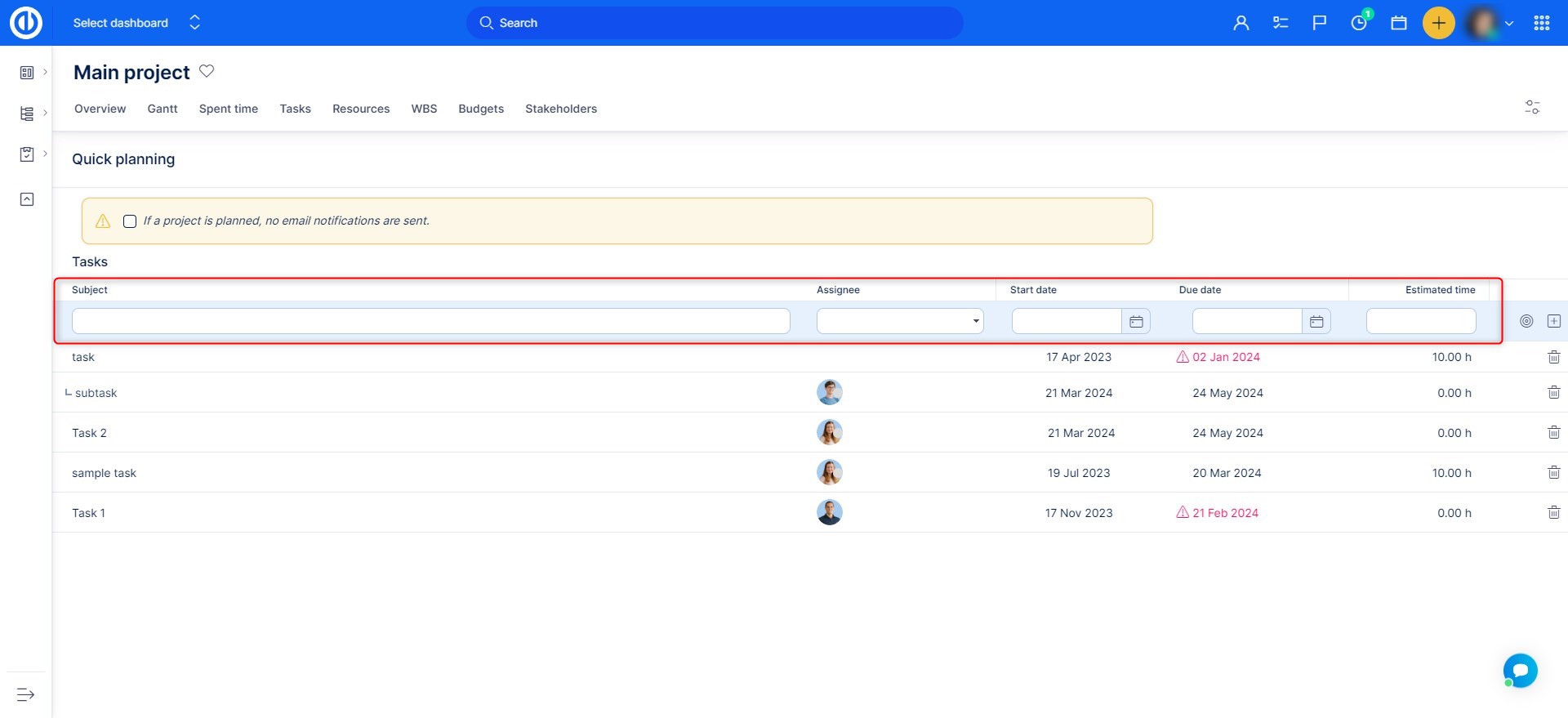
Λάβετε υπόψη ότι κάθε φορά που δημιουργείτε μια νέα εργασία, όλα τα απαιτούμενα προσαρμοσμένα πεδία και τα τυπικά πεδία πρέπει να συμπληρώνονται, ακόμη και στον Γρήγορο σχεδιασμό έργου. Εάν δεν έχουν συμπληρωθεί, θα εμφανιστεί ένα μήνυμα σφάλματος. Ιδιαίτερη προσοχή πρέπει να δίνεται όταν υπάρχει ενεργή επιλογή "Η δραστηριότητα είναι προεπιλεγμένη κατά τη δημιουργία μιας εργασίας" στις Ρυθμίσεις> Ενεργοποιήσεις (παρακολούθηση χρόνου) του έργου, όπως φαίνεται παρακάτω. Σε μια τέτοια περίπτωση, το πεδίο δραστηριότητας απαιτείται πάντα πεδίο κατά τη δημιουργία μιας νέας εργασίας.
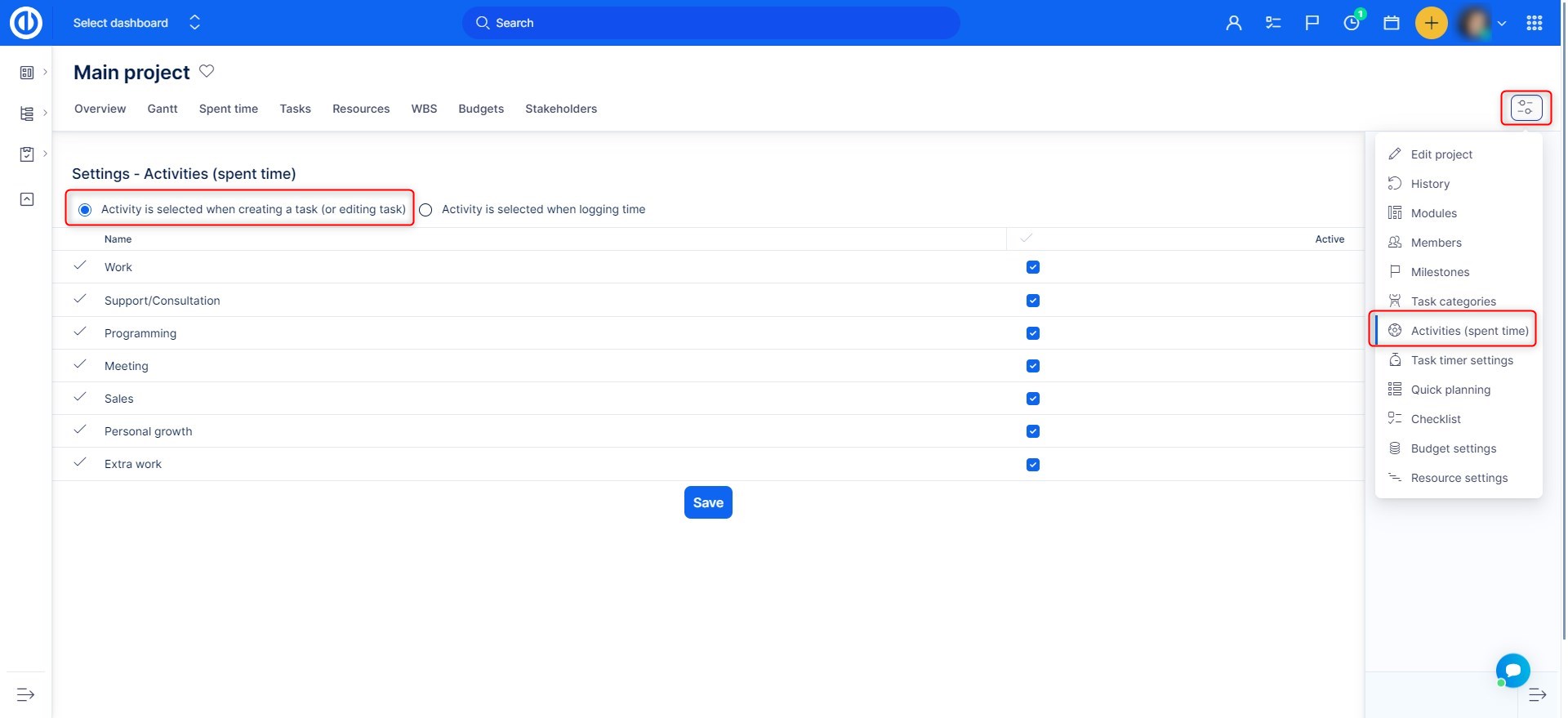
Για να επιλέξετε ποιες στήλες πρέπει να συμπληρώσετε κατά τη χρήση του Γρήγορου σχεδιασμού, μεταβείτε στο έργο Ρυθμίσεις >> Γρήγορος προγραμματισμός >> Πεδία ορατά στον γρήγορο σχεδιασμό, όπου μπορείτε να επιλέξετε τόσο από τα τυπικά πεδία όσο και από τα προσαρμοσμένα πεδία. Συνιστούμε να επιλέξετε περίπου 3 στήλες, ώστε ο Γρήγορος σχεδιασμός να εκπληρώνει πραγματικά τον σκοπό του, να παραμείνει γρήγορος και απλός.
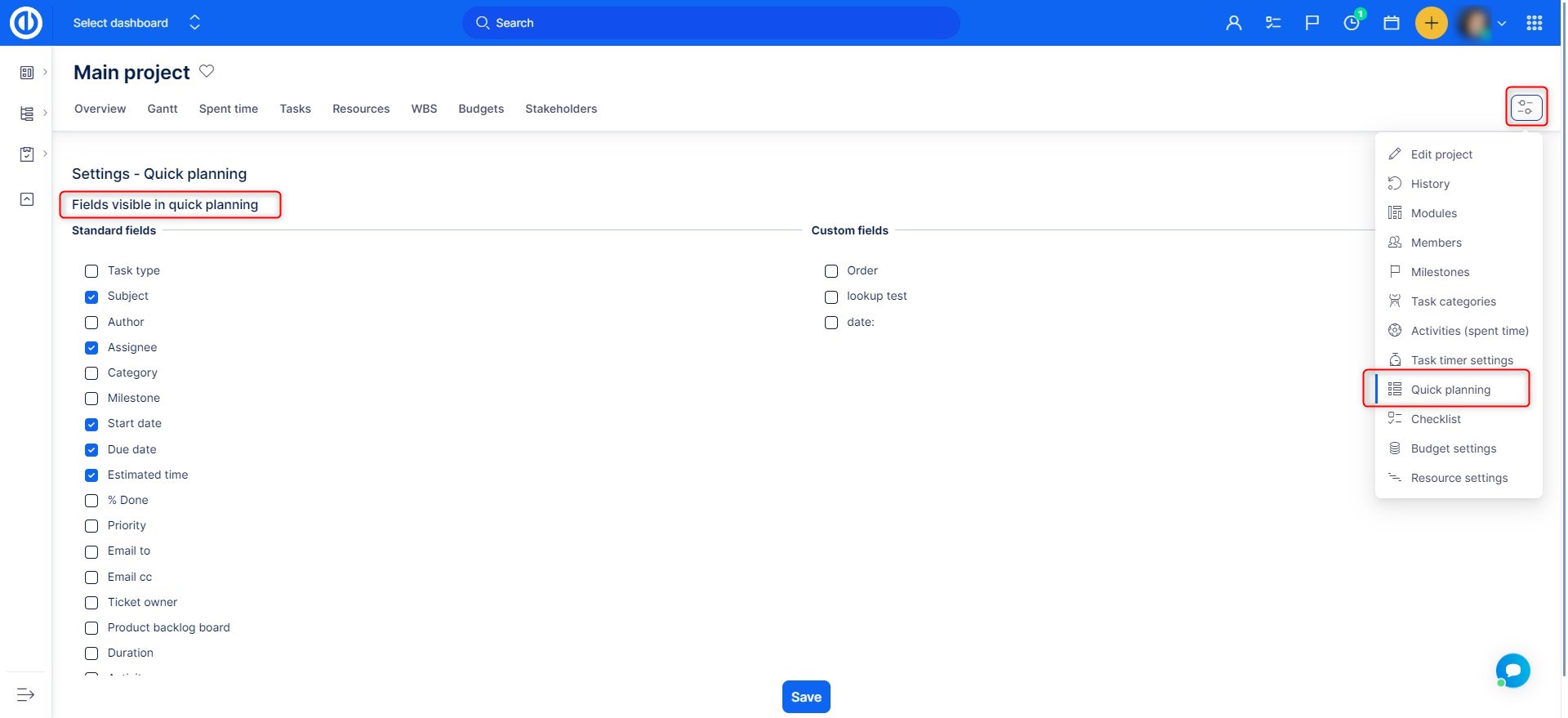
Επιλογή "Ενημέρωση ημερομηνιών εργασίας / ορόσημου / υποπρογράμματος σύμφωνα με την ημερομηνία έναρξης του έργου"
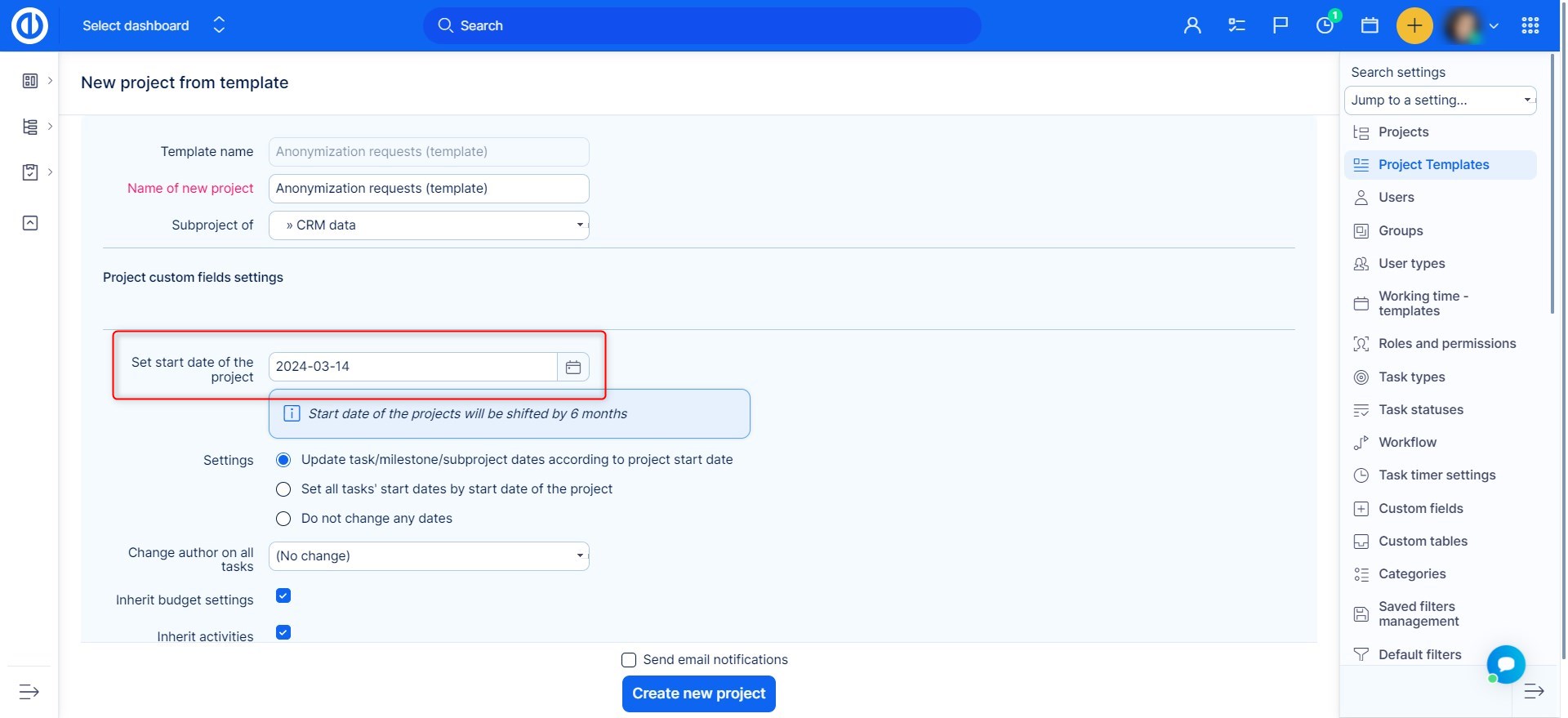
Εάν η επιλογή Ενημέρωση ημερομηνιών εργασίας / ορόσημου / υποπρογράμματος σύμφωνα με την ημερομηνία έναρξης του έργου επιλέγεται κατά τη δημιουργία ενός νέου έργου από ένα πρότυπο, είναι σημαντικό το έργο να έχει καθορίσει την ημερομηνία έναρξης και λήξης (τα πεδία πρέπει να συμπληρωθούν με ημερομηνίες) Ή η αρχή και η ημερομηνία λήξης πρέπει να υπολογίζονται από τις εργασίες. Συνιστάται η εκκίνηση όλων των εργασιών στο πρότυπο του έργου και ημερομηνίες λήξης όπως και στην τελευταία περίπτωση.
Να είστε προσεκτικοί, το πρότυπο μπορεί να χάσει την ημερομηνία έναρξης και λήξης σε περίπτωση που η ρύθμιση της έναρξης και της ημερομηνίας λήξης του έργου αλλάξει στη Διαχείριση. Περίπτωση: Το πλαίσιο ελέγχου Υπολογισμός ημερομηνίας έναρξης / λήξης έργου επιλέγεται πρώτα και αποθηκεύονται τα πρότυπα έργου. Αργότερα, η αναφερόμενη επιλογή για την ημερομηνία έναρξης / λήξης του έργου δεν είναι επιλεγμένη. Αυτό οδηγεί στην κατάσταση που η ημερομηνία έναρξης του έργου και η ημερομηνία λήξης του προτύπου λείπουν.
Περαιτέρω εξήγηση του Ενημέρωση ημερομηνιών εργασίας / ορόσημου / υποπρογράμματος σύμφωνα με την ημερομηνία έναρξης του έργου η ΣΥΜΠΕΡΙΦΟΡΑ:
Αυτό το πλαίσιο ελέγχου
- υπολογίζει τη διαφορά ημερομηνίας από την αρχική ημερομηνία έναρξης του έργου στο πρότυπο και τη χειροκίνητη / προγεμισμένη ημερομηνία έναρξης στη φόρμα για τη δημιουργία ενός νέου έργου από το πρότυπο
- σύμφωνα με αυτή τη διαφορά μετακινούνται όλες οι σχετικές ημερομηνίες (π.χ. ορόσημα, ημερομηνίες έναρξης / λήξης, ημερομηνία δημιουργίας μιας εργασίας)
Παράδειγμα:
Ημερομηνία έναρξης έργου στο πρότυπο: Ιανουάριος 1
Η ημερομηνία έναρξης του έργου από το πρότυπο έχει οριστεί σε: Μάιος 1
Μια εργασία στο πρότυπο αρχίζει στις: Φεβρουάριος 1
Το ίδιο έργο στο νέο έργο από το πρότυπο ξεκινά: Ιούνιος 1
Αυτό σημαίνει ότι εάν δεν υπάρχει ημερομηνία έναρξης του έργου σε πρότυπο, η ημέρα έναρξης του έργου δεν θα μετακινηθεί σύμφωνα με την ημέρα έναρξης που έχετε ορίσει για το νέο έργο από το πρότυπο, όπως αναμένετε.
Σύσταση για τον καθορισμό των δεδομένων στο πρότυπο του έργου βάσει της εμπειρίας των συμβούλων:
Μερικές φορές, οι διαχειριστές έργων τείνουν να δημιουργούν όλες τις εύλογες σχέσεις μεταξύ των καθηκόντων στο πρότυπο του έργου, με στόχο να δημιουργήσουν το καλύτερο αντίγραφο της πραγματικότητας. Ωστόσο, συνιστάται να μην δημιουργούνται υπερβολικές σχέσεις ανάμεσα στα καθήκοντα του προτύπου, αν και όλα αυτά φαίνονται λογικά. Είναι καλύτερα να κολλήσετε μόνο σε εκείνους που είναι απαραίτητοι. Πρώτον, το σχέδιο Gantt δεν θα ήταν σαφές ούτως ή άλλως. Δεύτερον, μπορεί να προκαλέσει προβλήματα για να μετακινήσετε εργασίες στο Gantt στο πραγματικό έργο.
Αντιγράψτε το πρότυπο σε ένα υπάρχον έργο
Υπάρχει η επιλογή αντιγραφής προτύπου έργου σε τυχόν υπάρχοντα έργα. Αυτή η επιλογή αντιγράφει και μεταφέρει τα ίδια δεδομένα με την επιλογή "Δημιουργία από πρότυπο", εκτός από τις ρυθμίσεις του έργου. Για παράδειγμα, όλα τα προσαρμόσιμα γραφικά στοιχεία στον πίνακα εργαλείων του έργου θα αντικατασταθούν, καθώς και όλα τα δεδομένα που συνδέονται απευθείας με το έργο ή οποιαδήποτε από τις λειτουργικές μονάδες του. Εξάλλου, όλα τα δεδομένα (όπως εργασίες, καταχωρήσεις χρόνου, δραστηριότητες, τιμολόγηση, χρήματα ...) που υπάρχουν στο πρότυπο έργου θα προστεθούν στο έργο -στόχο (τυχόν υπάρχοντα δεδομένα του έργου -στόχου δεν θα διαγραφούν). Για να ξεκινήσετε τη διαδικασία, πηγαίνετε στο Καθολικό μενού >> Διαχείριση >> Πρότυπα έργου. Στη λίστα των προτύπων, κάντε κλικ στο δεξί κουμπί του ποντικιού στην απαιτούμενη και στη συνέχεια κάντε κλικ στο "Αντιγραφή στο έργο"όπως φαίνεται στην παρακάτω οθόνη.
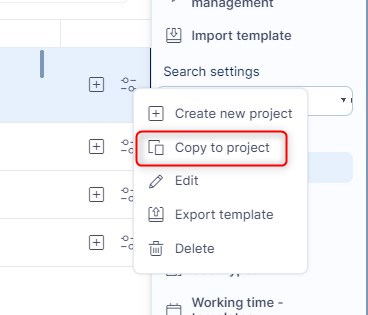
Τώρα υπάρχει μια φόρμα που πρέπει να συμπληρωθεί. Το πρότυπο του έργου έχει ήδη επιλεγεί αλλά όχι το έργο στόχου ακόμα. Επιλέξτε το από το αναπτυσσόμενο μενού. Ορίστε την ημερομηνία έναρξης για το έργο (προπληρωμένο είναι σήμερα). Υπάρχει ένα πλαίσιο ελέγχου "Ενημέρωση ημερομηνιών εργασίας / ορόσημου / υποπρογράμματος σύμφωνα με την ημερομηνία έναρξης του έργου", που σχετίζεται μόνο με εργασίες, ορόσημα και υποπρογράμματα, τίποτα άλλο. Το ακόλουθο πλαίσιο ελέγχου θα το κάνει να αλλάξετε τις ημερομηνίες έναρξης των εργασιών. Επιπλέον, υπάρχει η δυνατότητα αλλαγή συγγραφέα για όλες τις εργασίες επιλέγοντάς τον από το αναπτυσσόμενο μενού. Κληρονομεί δραστηριότητες, ρυθμίσεις τιμολόγησης και ρυθμίσεις χρημάτων σημαίνει ότι το έργο-στόχος θα κληρονομήσει όλα αυτά τα δεδομένα από το γονικό του έργο (αν υπάρχει). Όταν όλα έχουν ρυθμιστεί σωστά, απλά κάντε κλικ στο πράσινο κουμπί "Αντιγραφή στο έργο".
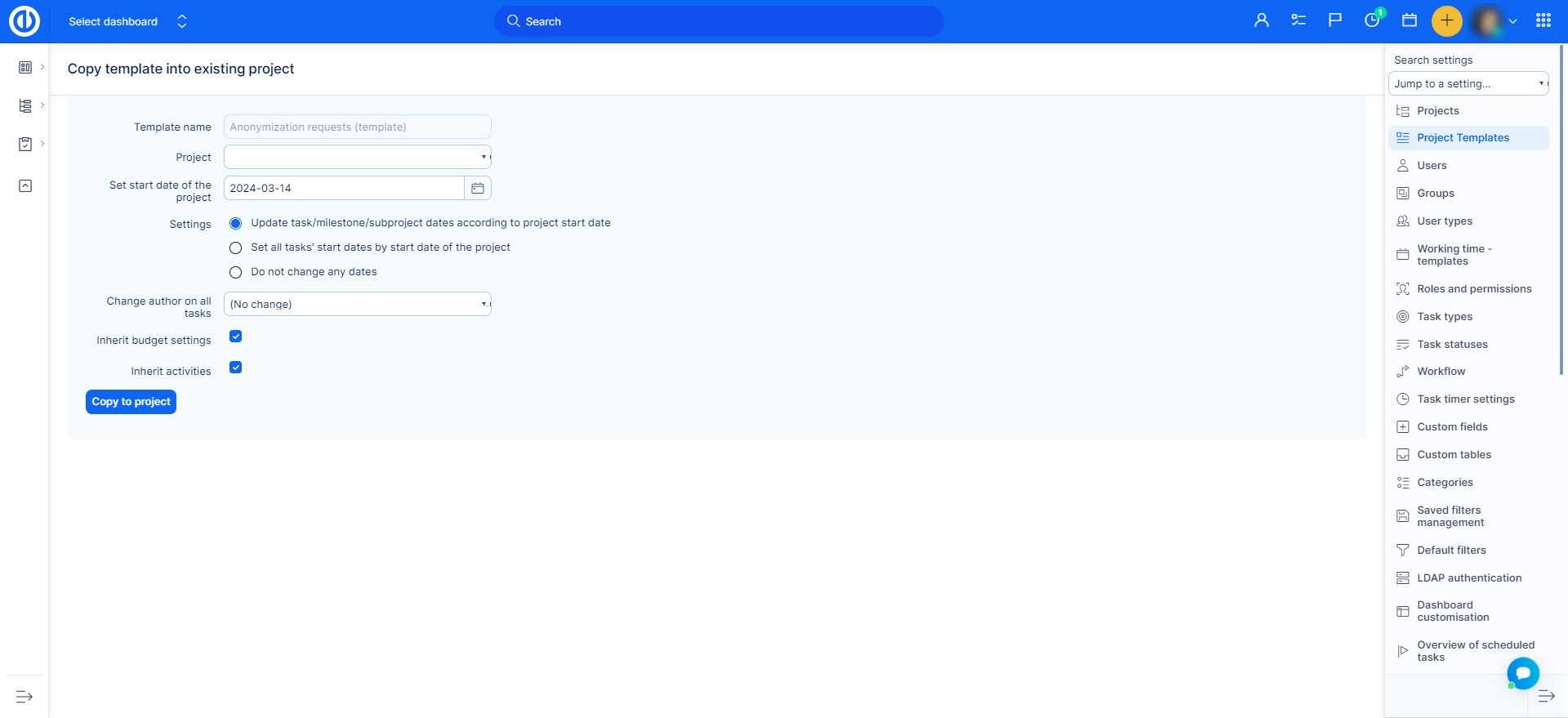
Για να συνοψίσουμε πώς λειτουργεί:
- Πλήρως γραμμένο από το πρότυπο - Πίνακας ελέγχου έργου
- Άλλαξε ρυθμίσεις - Τα σχόλια για τις εργασίες είναι ιδιωτικά από προεπιλογή και Ενεργοποίηση αντιγραφής σχολίων εργασίας σε γονική εργασία
- Δεδομένα που δημιουργήθηκαν πρόσφατα - αποθηκευμένα φίλτρα, wiki, ορόσημα, κατηγορίες εργασιών, εργασίες, μέλη, έγγραφα, αφιερωμένος χρόνος, ειδήσεις, κατάσταση έργου, προσαρμοσμένο μενού έργου (γραφικά στοιχεία), υπολογισμός, λίστες ελέγχου, επαφές, γνώσεις, προϋπολογισμοί, προτεραιότητες ποσοστών προϋπολογισμού και δοκιμή περιπτώσεις.
Όλα τα υπάρχοντα δεδομένα αυτών των τύπων στο έργο διατηρούνται.
Μαζική επεξεργασία έργων
Στη λίστα έργων, χρησιμοποιήστε το πλήκτρο CTRL + αριστερό ποντίκι για να επισημάνετε περισσότερα έργα. Στη συνέχεια, κάντε κλικ στο δεξί κουμπί του ποντικιού για να εμφανιστεί το μενού περιβάλλοντος. Εδώ μπορείτε να κάνετε μια αλλαγή που θα ισχύει για όλα τα επιλεγμένα έργα ταυτόχρονα, όπως αρχειοθέτηση / κλείσιμο έργων ή προσθήκη / αφαίρεση ενοτήτων.
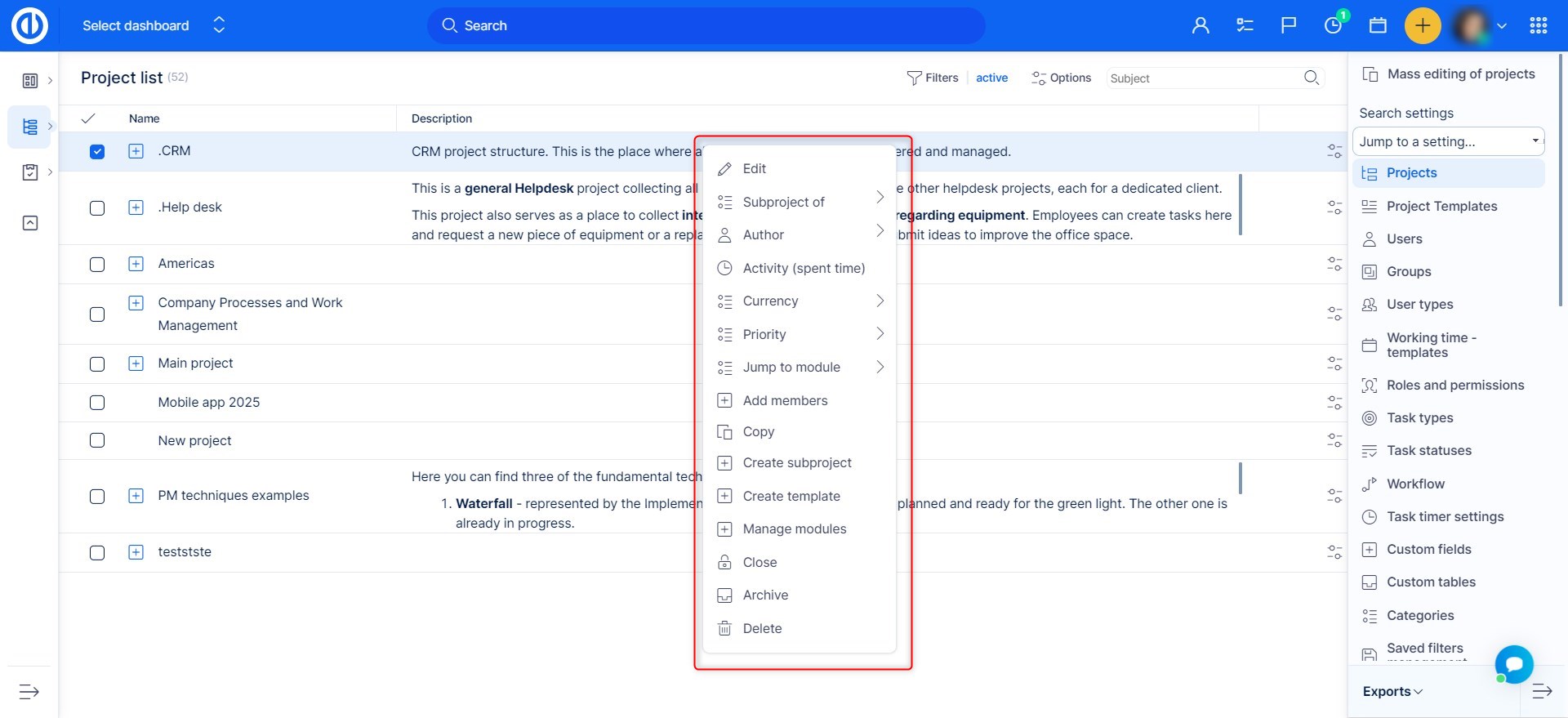
Κλείστε τις δυνατότητες του έργου
Όταν ολοκληρώσετε το έργο, έχετε τις ακόλουθες επιλογές διαθέσιμες στο μενού περιβάλλοντος οποιουδήποτε έργου κάτω από Διοίκηση >> Έργα:
1) Κλείστε το έργο
Το κλειστό έργο είναι μόνο για ανάγνωση, κανείς δεν μπορεί να αλλάξει τίποτα στο έργο. Μόνο άτομα με άδεια "Κλείσιμο / Επανεκκίνηση του έργου" μπορούν να ανοίξουν εκ νέου. Το έργο εξακολουθεί να είναι ορατό στη λίστα έργων στο μενού (για όλα τα προηγούμενα μέλη του έργου). Οι αναφορές χρόνου χρήσης εξακολουθούν να περιλαμβάνουν το χρόνο που αφιερώνεται σε αυτό το έργο. Πότε πρέπει να χρησιμοποιήσετε; Όταν χρειάζεται να έχετε εύκολη πρόσβαση στο έργο για τα διδάγματα που αντλήσατε. Λόγω των αναφορών του χρόνου
2) Αρχειοθετήστε το έργο
Το αρχειοθετημένο έργο είναι προσβάσιμο μόνο για διαχειριστή. Ο διαχειριστής μπορεί να καταργήσει την αρχειοθέτηση του έργου. Το έργο δεν είναι ορατό στη λίστα έργων, αλλά μπορείτε να το βρείτε κάτω Διοίκηση >> Έργα - φίλτρο για Αρχειοθετημένα. Σε αυτό το έργο μπορούν να φανούν μόνο οι καταχωρίσεις που δαπανήθηκε ο χρόνος, οποιαδήποτε άλλη πληροφορία είναι κρυμμένη. Πότε να χρησιμοποιήσετε; Για ένα έργο στο οποίο δεν χρειάζεται πλέον να έχετε πρόσβαση, αλλά δεν θέλετε να χάσετε εντελώς τα δεδομένα
Πώς να διαγράψετε το έργο
Λάβετε υπόψη ότι η διαγραφή έργου είναι μια μη αναστρέψιμη διαδικασία και δεν μπορεί πλέον να αναιρεθεί ή να αποκατασταθεί!
Μόνο οι διαχειριστές έχουν την εξουσία να διαγράψουν ένα έργο.
Για να διαγράψετε το έργο, απλώς κάντε δεξί κλικ πάνω του στην ενότητα admin >>projects και ακολουθήστε τις οδηγίες (το όνομα του έργου πρέπει να ταιριάζει με όλα τα κενά στο όνομά του).
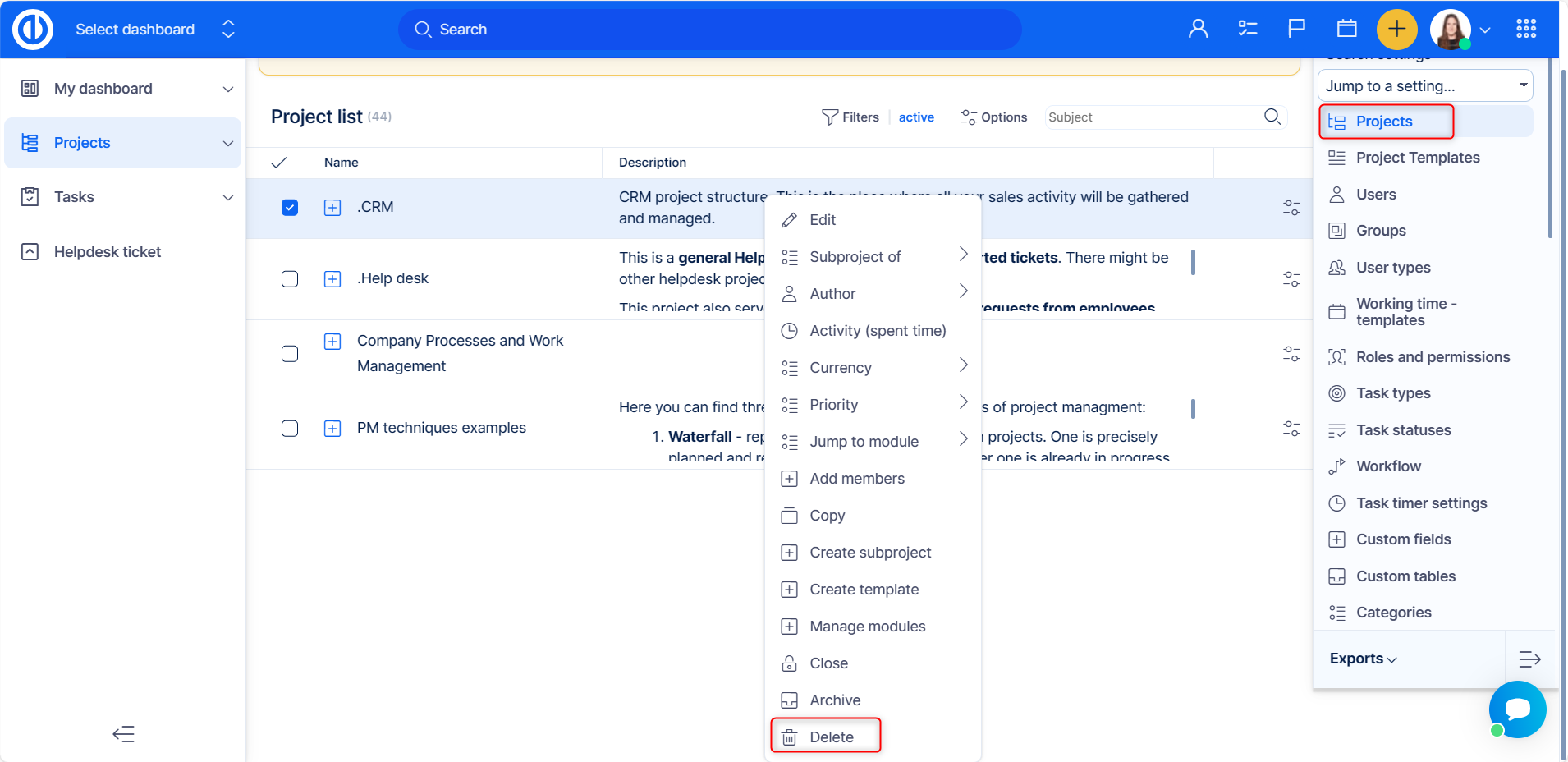
Δημόσια έργα και ανώνυμη πρόσβαση
Τι είναι τα δημόσια έργα
Το δημόσιο έργο είναι ορατό σε όλους τους χρήστες του συστήματος, δεν χρειάζεται να είστε μέλος του έργου για να μπορείτε να το δείτε και να το έχετε πρόσβαση. Εάν το σύστημά σας Easy Redmine δεν απαιτεί από τους χρήστες να συνδεθούν, αυτό το έργο είναι ορατό και σε επισκέπτες που δεν έχουν συνδεθεί - ανώνυμοι χρήστες.
Η ανώνυμη πρόσβαση μπορεί να είναι χρήσιμη εάν θέλετε να επιτρέψετε σε άτομα χωρίς σύνδεση να έχουν πρόσβαση σε ορισμένες πληροφορίες στο σύστημά σας. Σας συμβουλεύουμε να βεβαιωθείτε ότι οι πληροφορίες στις οποίες δίνετε πρόσβαση δεν είναι ευαίσθητες. Οποιοσδήποτε έχει σύνδεσμο προς την εφαρμογή θα έχει πρόσβαση σε αυτές τις πληροφορίες.
Πώς να δημοσιοποιήσετε ένα έργο
Εάν θέλετε να ορίσετε ένα έργο ως Δημόσιο, ακολουθήστε τα εξής βήματα:
- Μεταβείτε σε ένα συγκεκριμένο έργο, στο οποίο θέλετε να δώσετε πρόσβαση. Ανοίξτε τις ρυθμίσεις του έργου και σημειώστε το ως δημόσιο
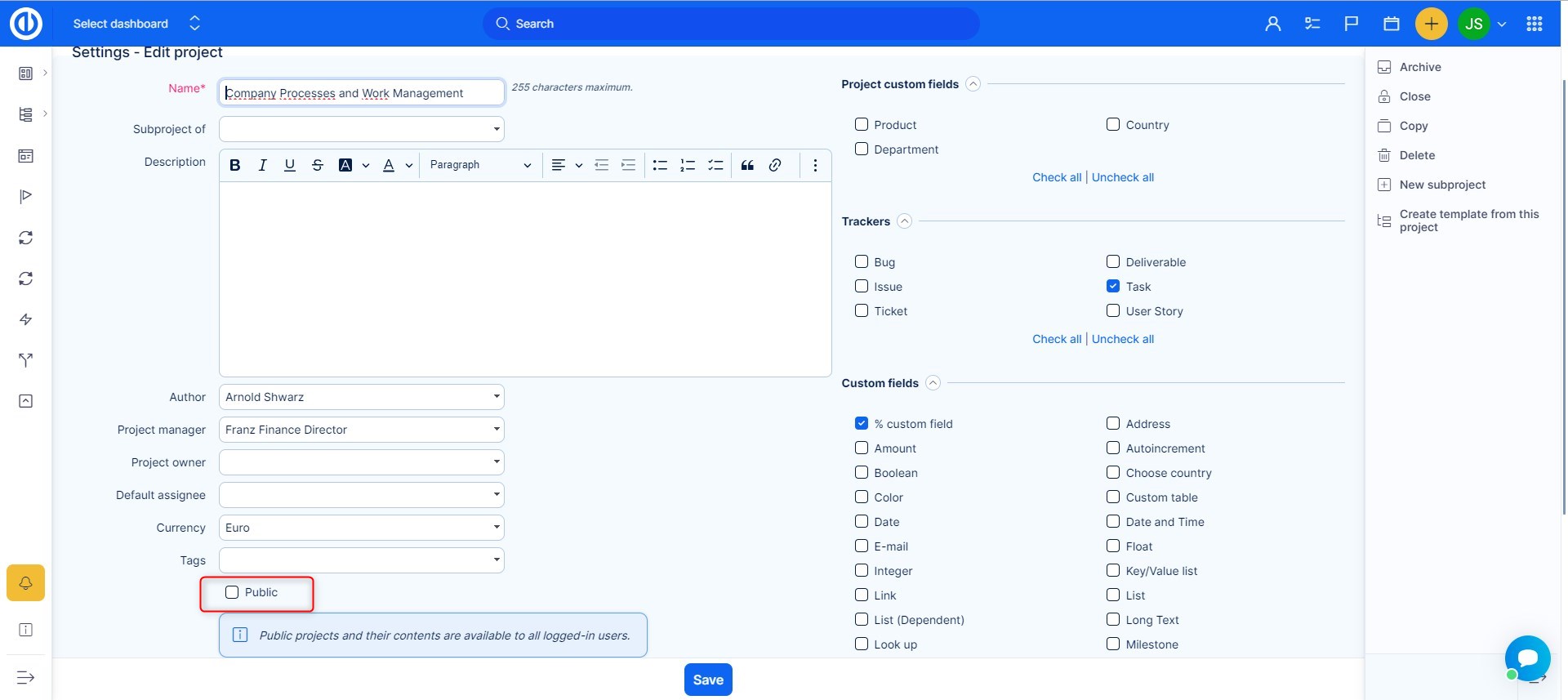
- Δώστε το σύνδεσμο για το έργο σας στο άτομο και θα μπορεί να το δει έτσι χωρίς να χρειάζεται να συνδεθεί
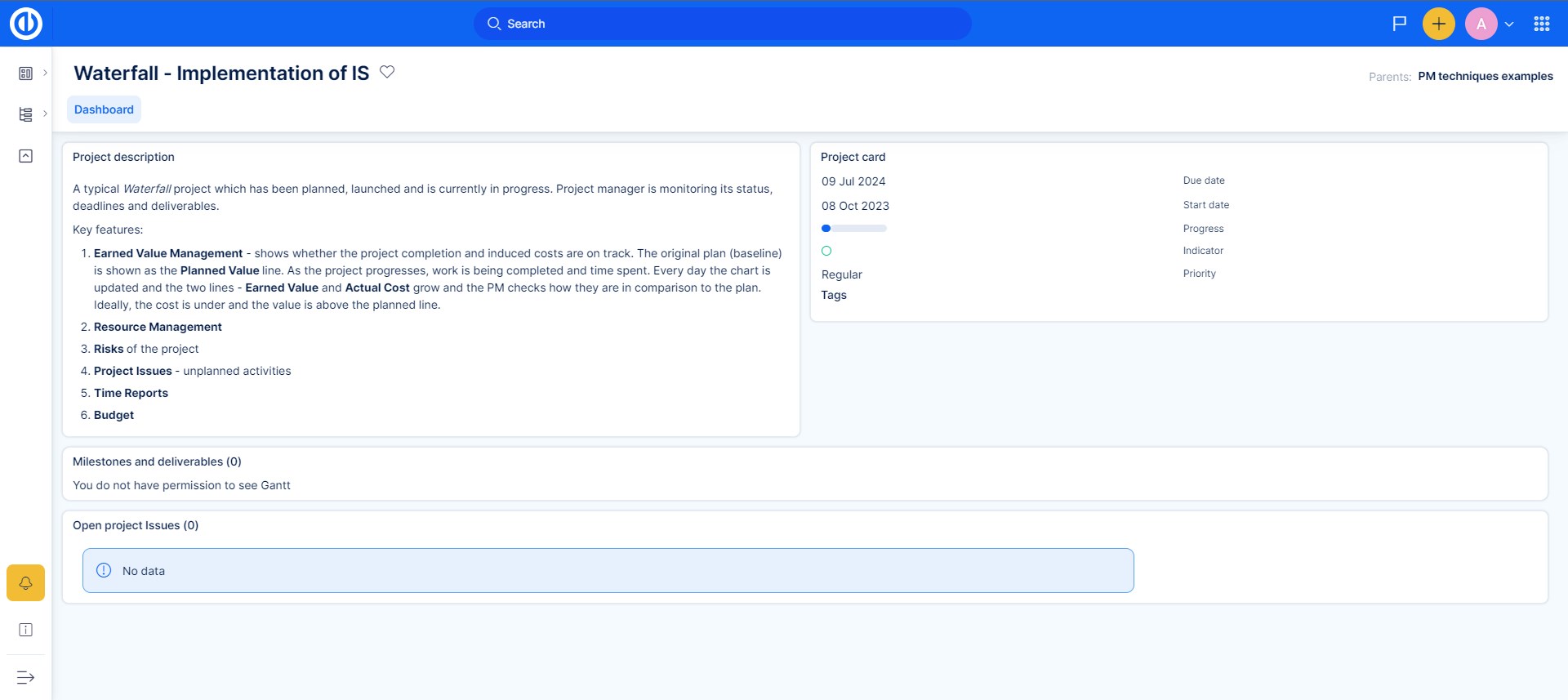
Πώς να ενεργοποιήσετε την ανώνυμη πρόσβαση
Πηγαίνετε στο Διαχείριση >> Ρυθμίσεις >> Έλεγχος ταυτότητας
Εδώ, βρείτε το Απαιτείται πιστοποίηση πεδίο και βεβαιωθείτε ότι δεν είναι επιλεγμένο.
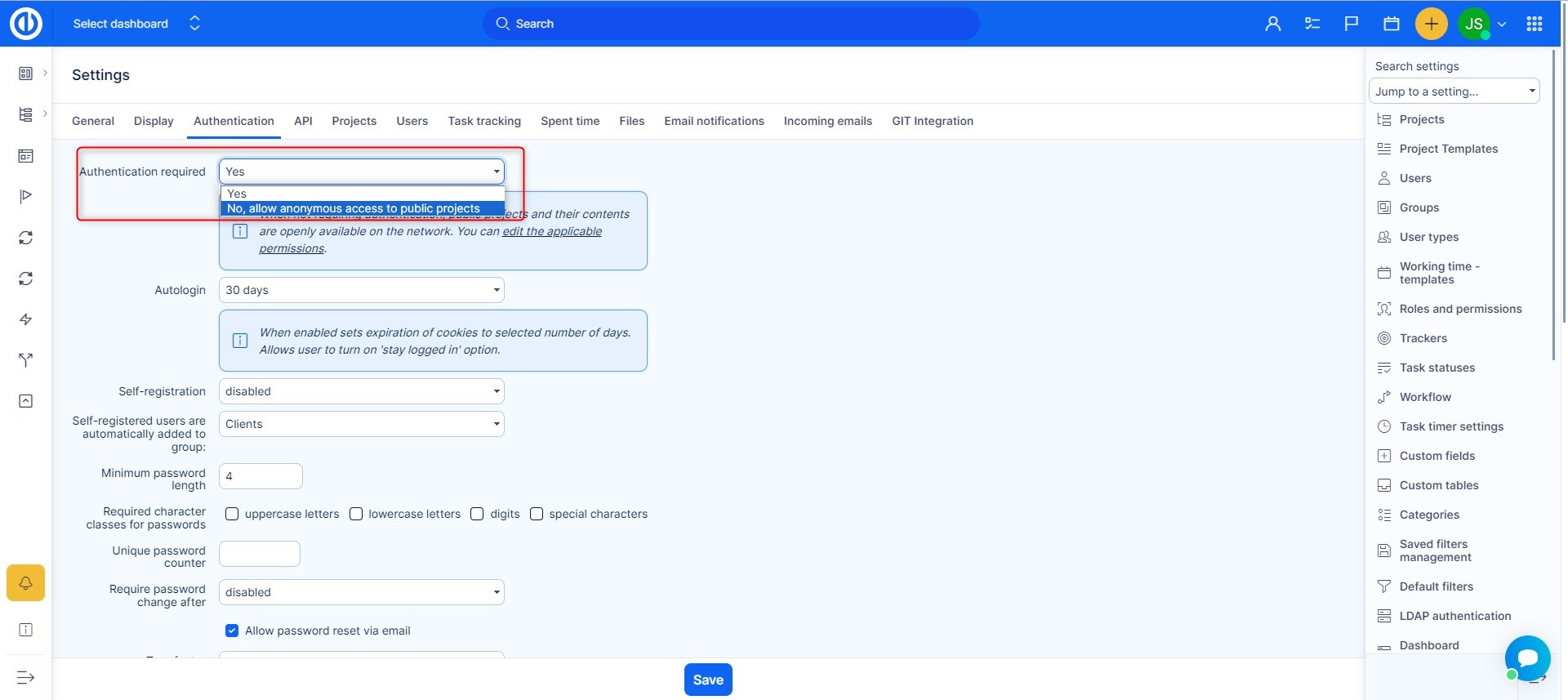
Ρύθμιση δικαιωμάτων σε ανώνυμους χρήστες
Πηγαίνετε στο Διαχείριση >> Ρόλοι και δικαιώματα και βρείτε το ανώνυμος ρόλο.
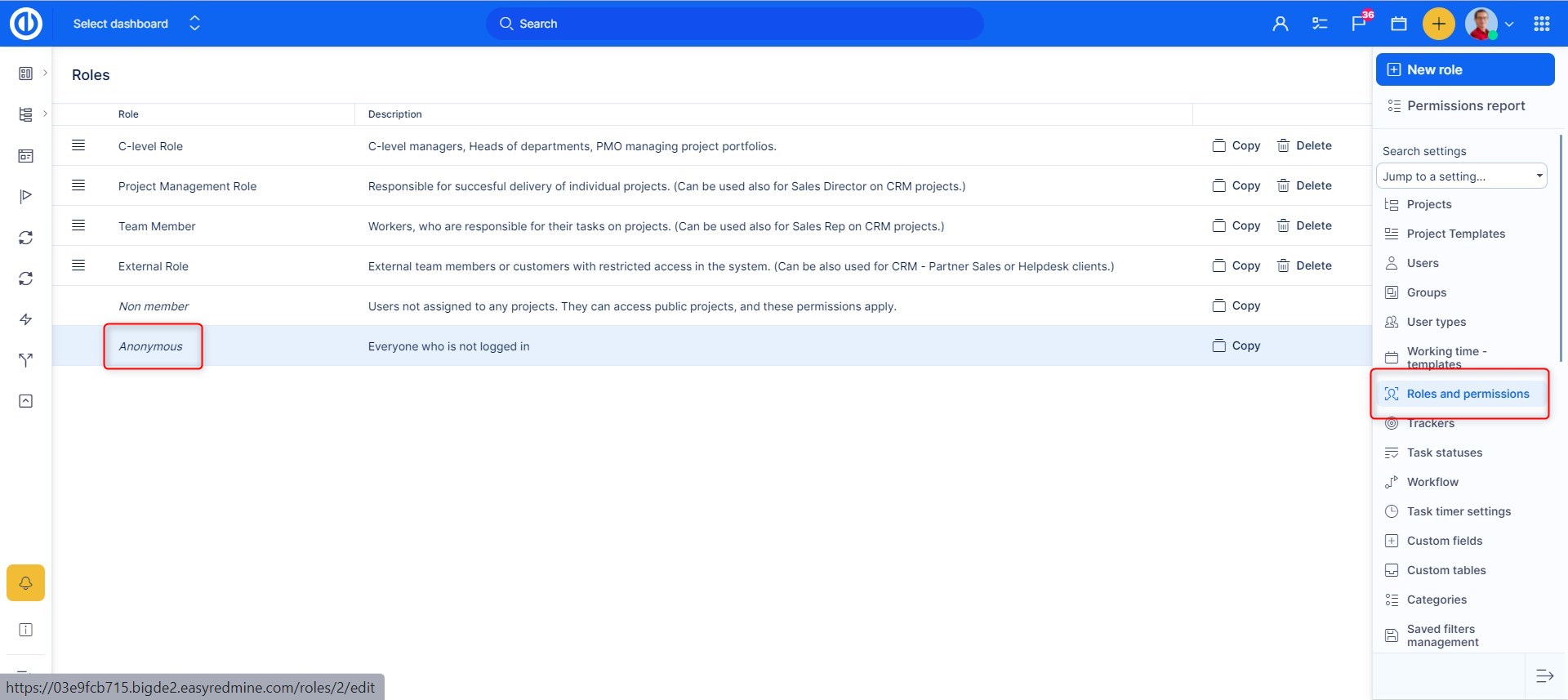
Στους ρόλους, ελέγξτε τι θέλετε ανώνυμος χρήστης να κάνει - συνήθως θα πρέπει να βλέπουν έργα και εργασίες (θα βλέπουν μόνο δημόσια έργα και δημόσιες εργασίες και μέσα σε αυτά μόνο δημόσια σχόλια και ενημερώσεις.)
Πώς να ρυθμίσετε έναν πίνακα ελέγχου για έναν ανώνυμο χρήστη
Αυτό μπορεί να γίνει όπως σε κάθε επεξεργασία προφίλ χρήστη μέσω της καρτέλας "Ο πίνακας ελέγχου μου".
Πρώτα πρέπει να βρείτε τον πραγματικό χρήστη, μπορείτε να το κάνετε με τον ακόλουθο τρόπο.
- Πηγαίνετε στο Διαχείριση >> Χρήστες
- Ανοίξτε τα φίλτρα και προσθέστε τα ακόλουθα φίλτρα: Η κατάσταση δεν είναι ενεργή, το Επώνυμο είναι Ανώνυμο
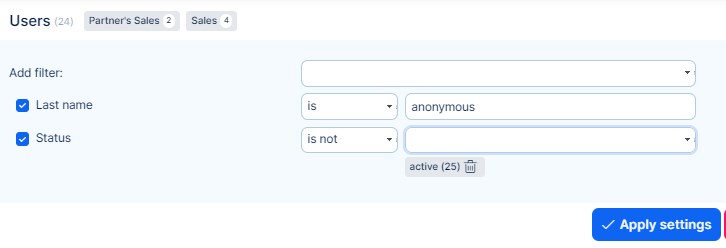
- Επεξεργαστείτε τον χρήστη που εμφανίζεται στα αποτελέσματα.
- Ανοίξτε την καρτέλα "Ο πίνακας ελέγχου μου".
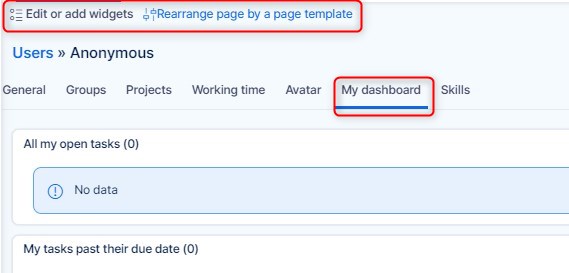
- Ρυθμίστε το ταμπλό όπως σας ταιριάζει.
Επιπλέον, μπορείτε να επεξεργαστείτε το αριστερό μενού του χρήστη δίνοντας στον χρήστη ένα συγκεκριμένο Τύπος χρήστη στην επεξεργασία χρήστη.
Μάθετε περισσότερα σχετικά με τον τρόπο διαχείρισης τύπων χρηστών στο ακόλουθο άρθρο: Τύποι χρηστών
Πώς να χρησιμοποιήσετε τα στατιστικά του έργου
Αν θέλετε να έχετε ακόμη περισσότερο έλεγχο στα έργα σας, υπάρχουν τα Statistics Έργων. Στον πίνακα εργαλείων του έργου μπορείτε να ορίσετε έναν πίνακα με μερικά βασικά στατιστικά στοιχεία.
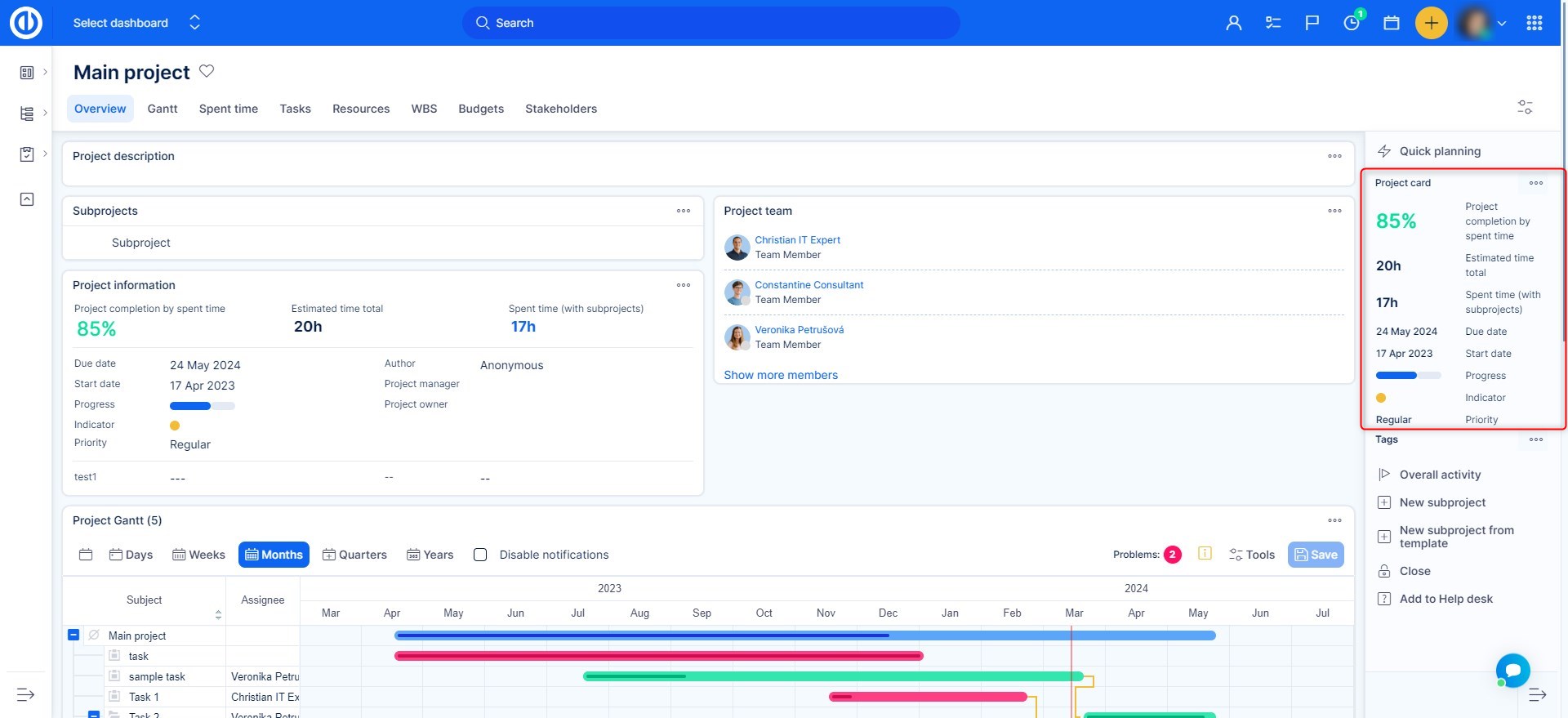
Για να δείτε αυτό το πλαίσιο, πρέπει πρώτα να βρείτε το κουμπί Εξατομίκευση αυτής της σελίδας, συνήθως βρίσκεται στο κάτω αριστερό μέρος του πίνακα εργαλείων του έργου. Στην εξατομίκευση, θα βρείτε σειρές από κουτιά στα οποία μπορείτε να επιλέξετε αυτό που θέλετε να δείτε. Οι επιλογές είναι κατηγοριοποιημένες, ώστε να μπορείτε να τις βρείτε πιο γρήγορα.
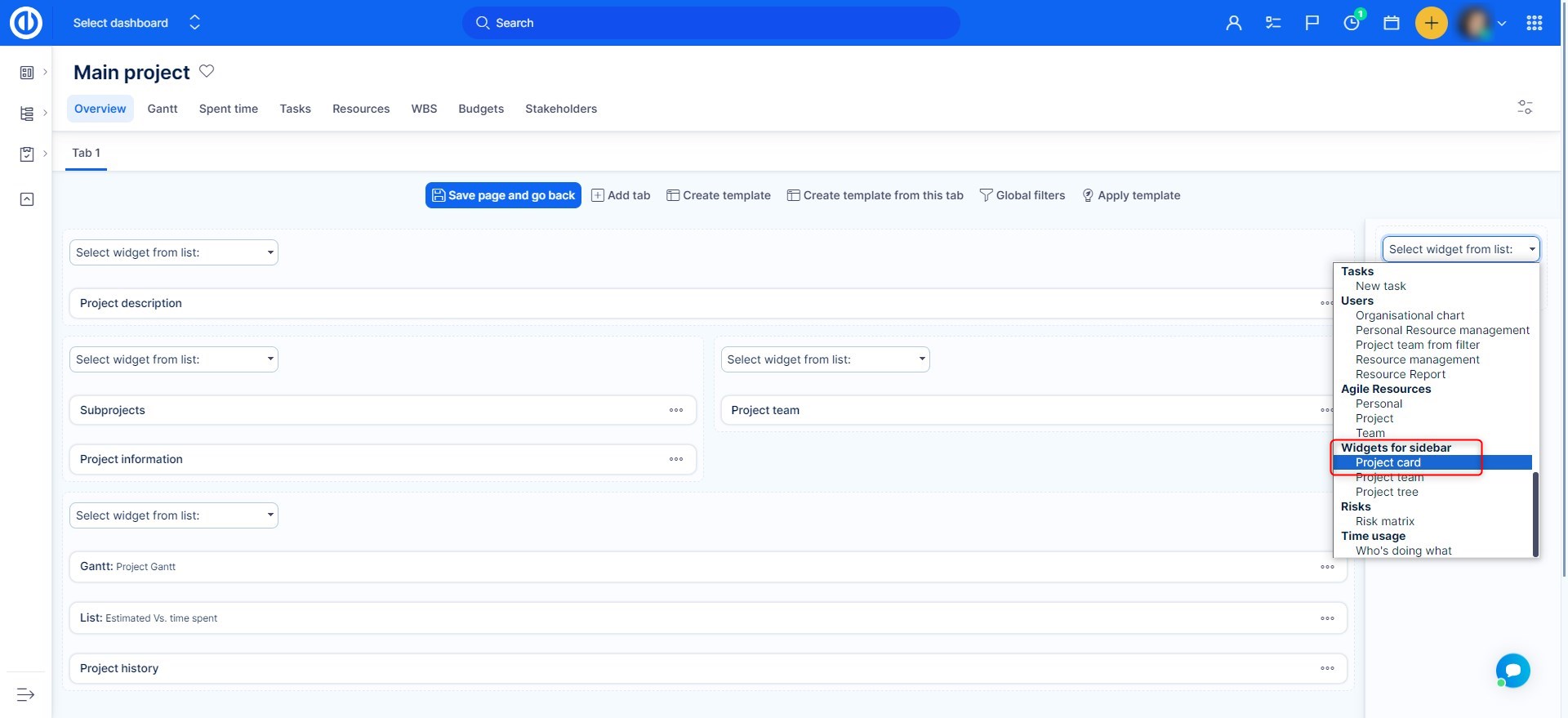
Στη συνέχεια, απλώς κάντε κλικ στην επιλογή "Αποθήκευση σελίδας και επιστροφή πίσω" επάνω αριστερά. Θα δείτε την πλευρική γραμμή παραπάνω με όλες τις βασικές πληροφορίες σχετικά με το συγκεκριμένο έργο. Ας επιστρέψουμε σε αυτό που περιέχει αυτή η πλευρική γραμμή.
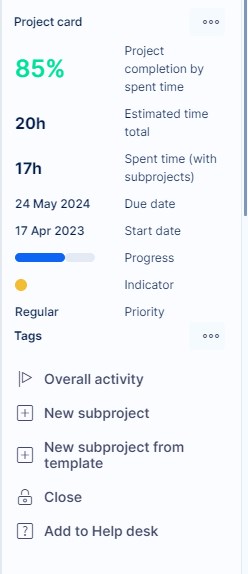
Προθεσμία, εκτιμώμενος χρόνος και αφιερωμένος χρόνος - μπορείτε να βρείτε μια περιγραφή σε άλλη ανάρτηση βάσης γνώσης. Δείκτης = χάρη σε αυτό, μπορείτε να παρακολουθήσετε εάν υπάρχουν καθυστερήσεις σε αυτό το έργο. Εάν καθυστερήσουν, η ένδειξη θα γίνει πορτοκαλί. Αν όλα πάνε σύμφωνα με το σχέδιο θα είναι πράσινο όπως μπορείτε να δείτε εδώ. Και αν το έργο περάσει τη δική του ημερομηνία λήξης, ο δείκτης θα γίνει κόκκινος. Εάν κάνετε ένα έργο όπως σχεδιάστηκε, ο δείκτης θα είναι πάντα πράσινος, ανεξάρτητα από τις περιστάσεις. Συνολική δραστηριότητα = θα δείτε όλες τις δραστηριότητες που έγιναν σε αυτό το έργο σε μία λίστα.
αναλογία ολοκλήρωσης του έργου
Για να δείτε ολοκλήρωση έργου (αναλογία εκτέλεσης%) στον πίνακα εργαλείων ενός συγκεκριμένου έργου, πρώτα πρέπει να προσθέσετε κάρτα έργου widget χρησιμοποιώντας "Προσαρμόστε αυτή τη σελίδακουμπί " στον πίνακα εργαλείων του Έργου.
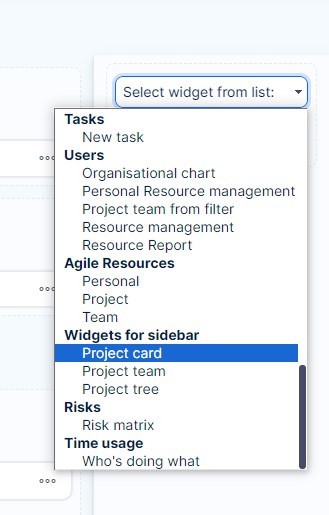
Όταν προστεθεί, κάντε κλικ στο πράσινο κουμπί "Αποθηκεύστε τη σελίδα και επιστρέψτε". Ο κάρτα έργου τότε εμφανίζεται το πλαίσιο στην πλαϊνή γραμμή του πίνακα εργαλείων του Έργου, όπως απεικονίζεται παρακάτω.
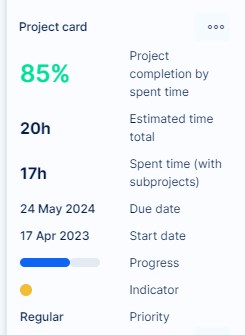
Η ολοκλήρωση του έργου (ποσοστό εκτέλεσης%) μπορεί να είναι υπολογίζεται με διαφορετικές μεθόδους 3 όπως φαίνεται παρακάτω. Μπορείτε να επιλέξετε ένα από αυτά μέσα Καθολικό μενού >> Διαχείριση >> Ρυθμίσεις >> Έργα - Τύπος υπολογισμού ολοκλήρωσης έργου.
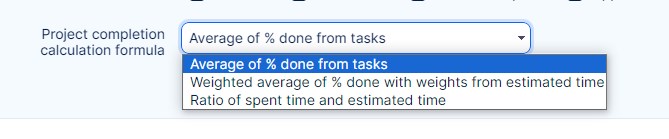
Ειδοποιήσεις μέσω e-mail έργου και συνολική δραστηριότητα
Πώς να ρυθμίσετε τις ειδοποιήσεις έργου και τη συνολική δραστηριότητα
Προκαθορισμένα συμβάντα για τη συνολική δραστηριότητα σε ένα έργο
Ειδοποιήσεις μέσω ηλεκτρονικού ταχυδρομείου ενός χρήστη
Ρυθμίσεις σε ένα προφίλ χρήστη
Πώς να ρυθμίσετε τις ειδοποιήσεις έργου και τη συνολική δραστηριότητα
Μπορείτε να έχετε τον έλεγχο των ειδοποιήσεων που σας αποστέλλονται. Για να ορίσετε τις προεπιλεγμένες ειδοποιήσεις, μεταβείτε στο Διαχείριση >> Ρυθμίσεις >> Ειδοποιήσεις μέσω email. Εδώ μπορείτε να ορίσετε ένα διεύθυνση ηλεκτρονικού ταχυδρομείου ειδοποίησης (FROM). Αυτή η διεύθυνση δεν χρειάζεται να υπάρχει, ό,τι και να εισάγετε θα εμφανίζεται ως ο αποστολέας του e-mail. Ωστόσο, βεβαιωθείτε ότι έχει μια σωστή φόρμα ηλεκτρονικού ταχυδρομείου: something@somewhere.com. Εάν προτιμάτε μηνύματα ηλεκτρονικού ταχυδρομείου ειδοποίησης απλού κειμένου αντί για τυπικά μηνύματα ηλεκτρονικού ταχυδρομείου με μορφή HTML, επιλέξτε το πλαίσιο ελέγχου "Αλληλογραφία με απλό κείμενο (χωρίς HTML)".
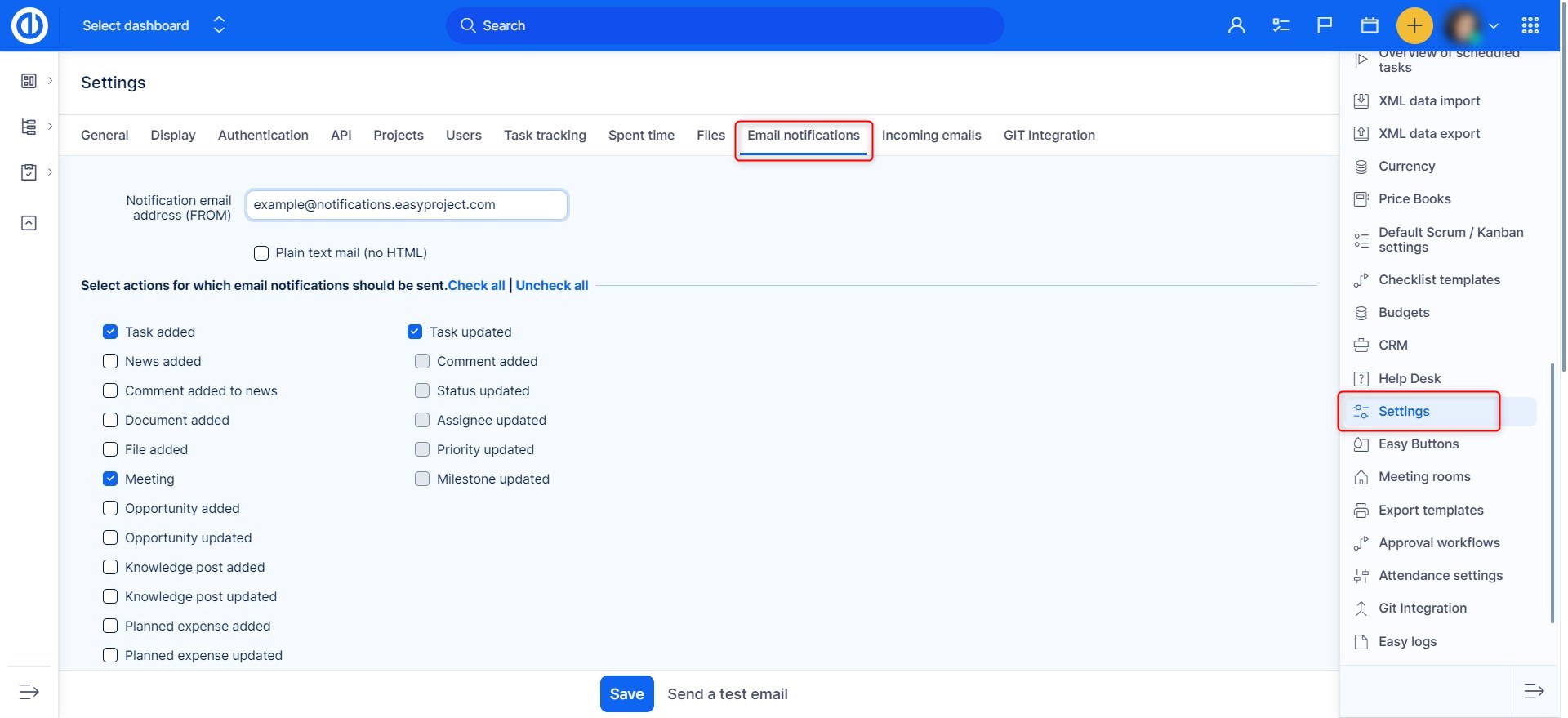
Επιλέξτε ενέργειες για τις οποίες θα πρέπει να αποστέλλονται ειδοποιήσεις μέσω email.
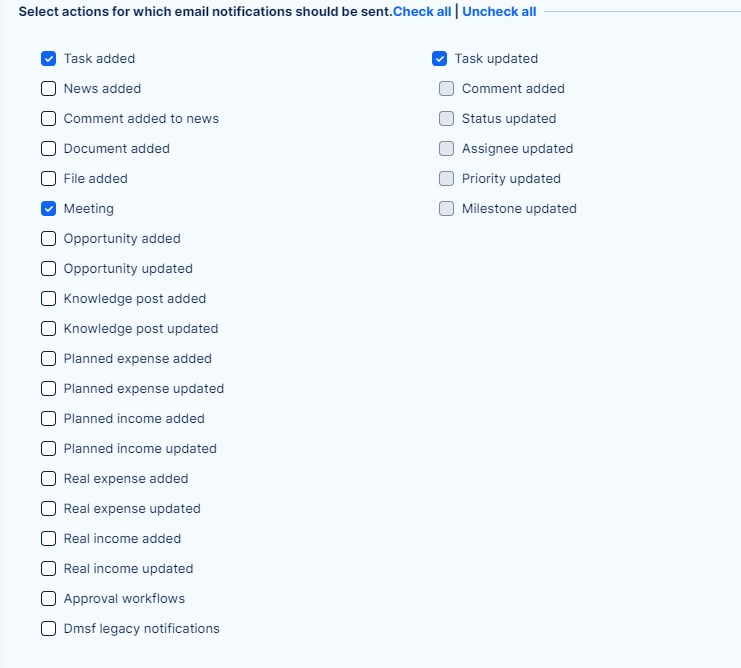
Μπορείτε επίσης να εξατομικεύσετε λίγο το e-mail προσθέτοντας μια κεφαλίδα και ένα υποσέλιδο.
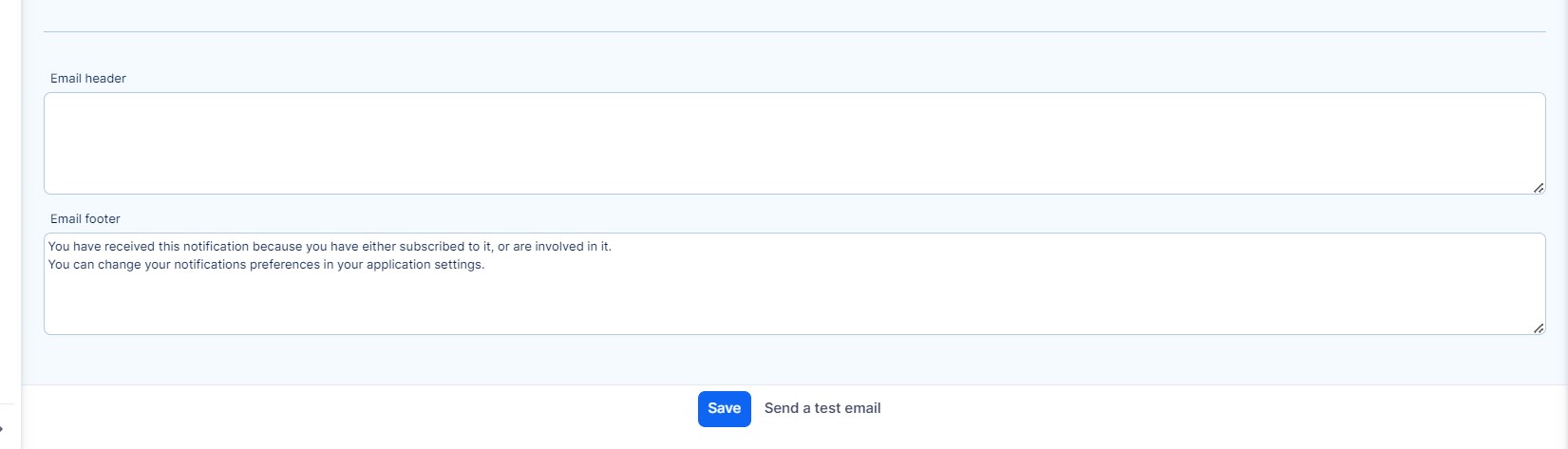
Ένας χρήστης μπορεί επίσης να τροποποιήσει τις ρυθμίσεις ειδοποιήσεων μόνος του στο προφίλ χρήστη του, εάν έχει άδεια να επεξεργαστεί το προφίλ του. (Περισσότερες λεπτομέρειες υπάρχουν στην επόμενη ενότητα Ειδοποιήσεις μέσω ηλεκτρονικού ταχυδρομείου ενός χρήστη)
Προκαθορισμένα συμβάντα για τη συνολική δραστηριότητα σε ένα έργο
Για να ρυθμίσετε ποιοι τύποι δραστηριότητας θα πρέπει να είναι ορατοί στο "Συνολική δραστηριότητα" προβολή ενός έργου από προεπιλογή, μεταβείτε σε Διαχείριση >> Ρυθμίσεις >> Έργα - Προεπιλεγμένα συμβάντα για τη συνολική δραστηριότητα. Εδώ ελέγχετε τους απαιτούμενους τύπους δραστηριότητας και τους αποθηκεύετε.
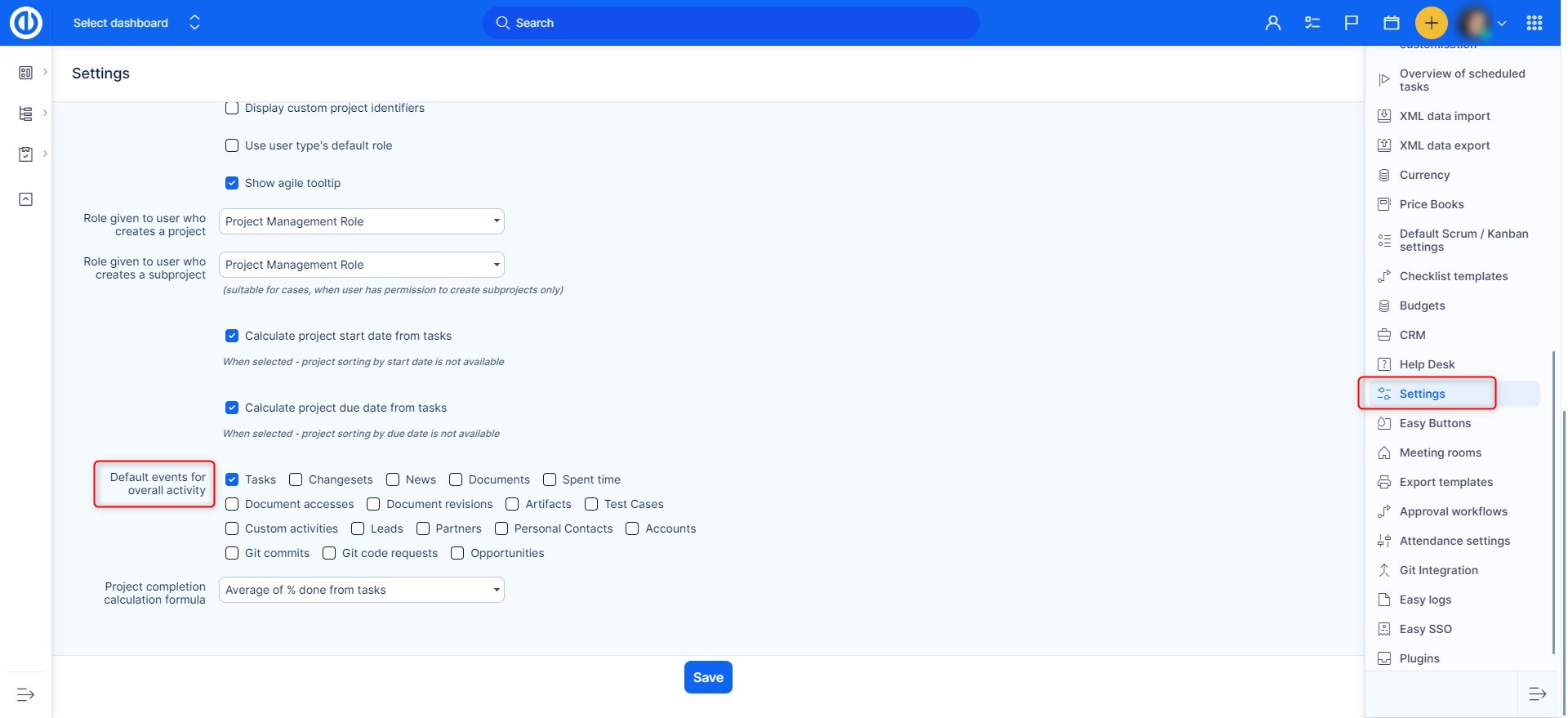
Για να δείτε την προβολή "Συνολική δραστηριότητα" ενός έργου, μεταβείτε στην κύρια σελίδα του έργου και κάντε κλικ στο "Συνολική δραστηριότητακουμπί " στην πλαϊνή γραμμή.
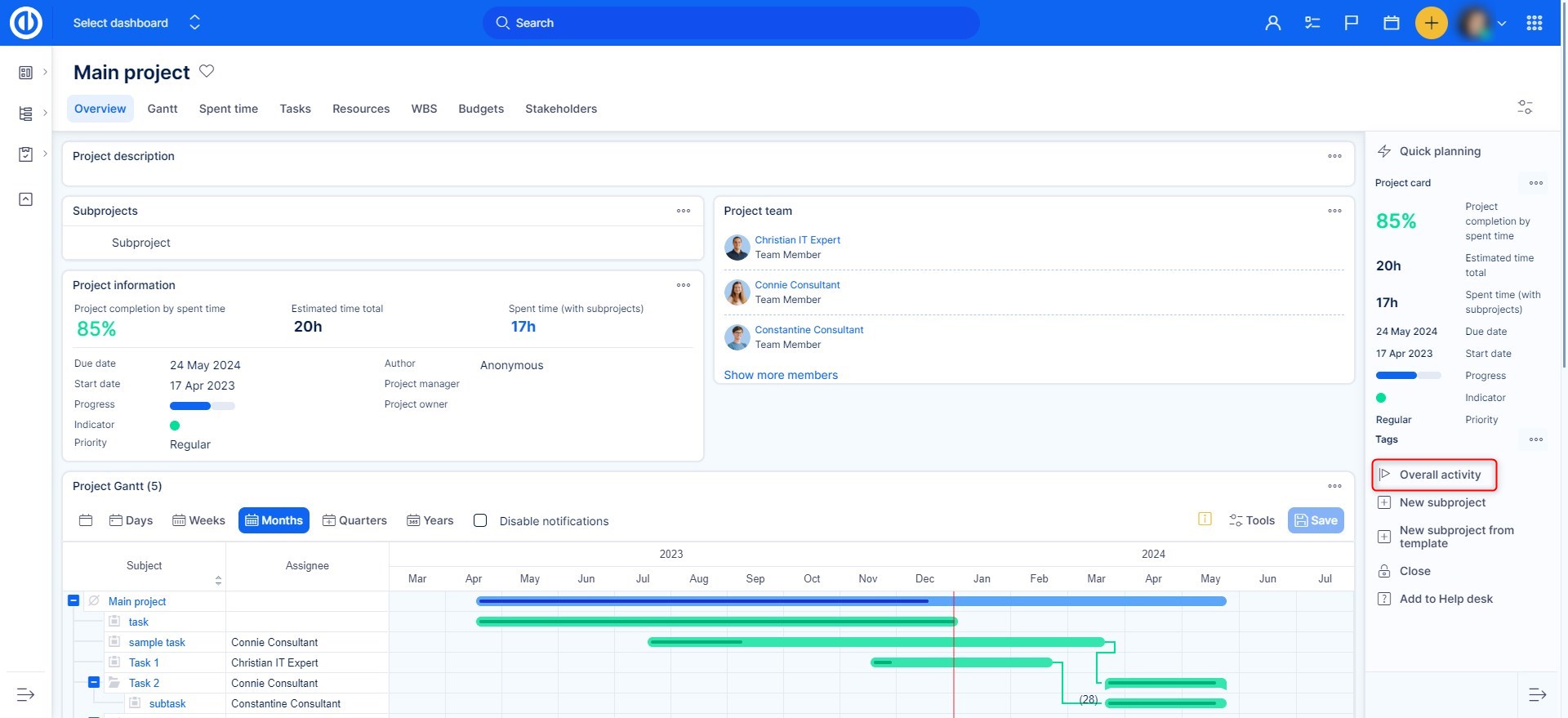
Οι τύποι δραστηριότητας προεπιλέγονται σύμφωνα με τις προεπιλεγμένες ρυθμίσεις σας, αλλά μπορείτε πάντα να παρακάμψετε αυτές τις προεπιλεγμένες ρυθμίσεις μη αυτόματα για ένα συγκεκριμένο έργο.
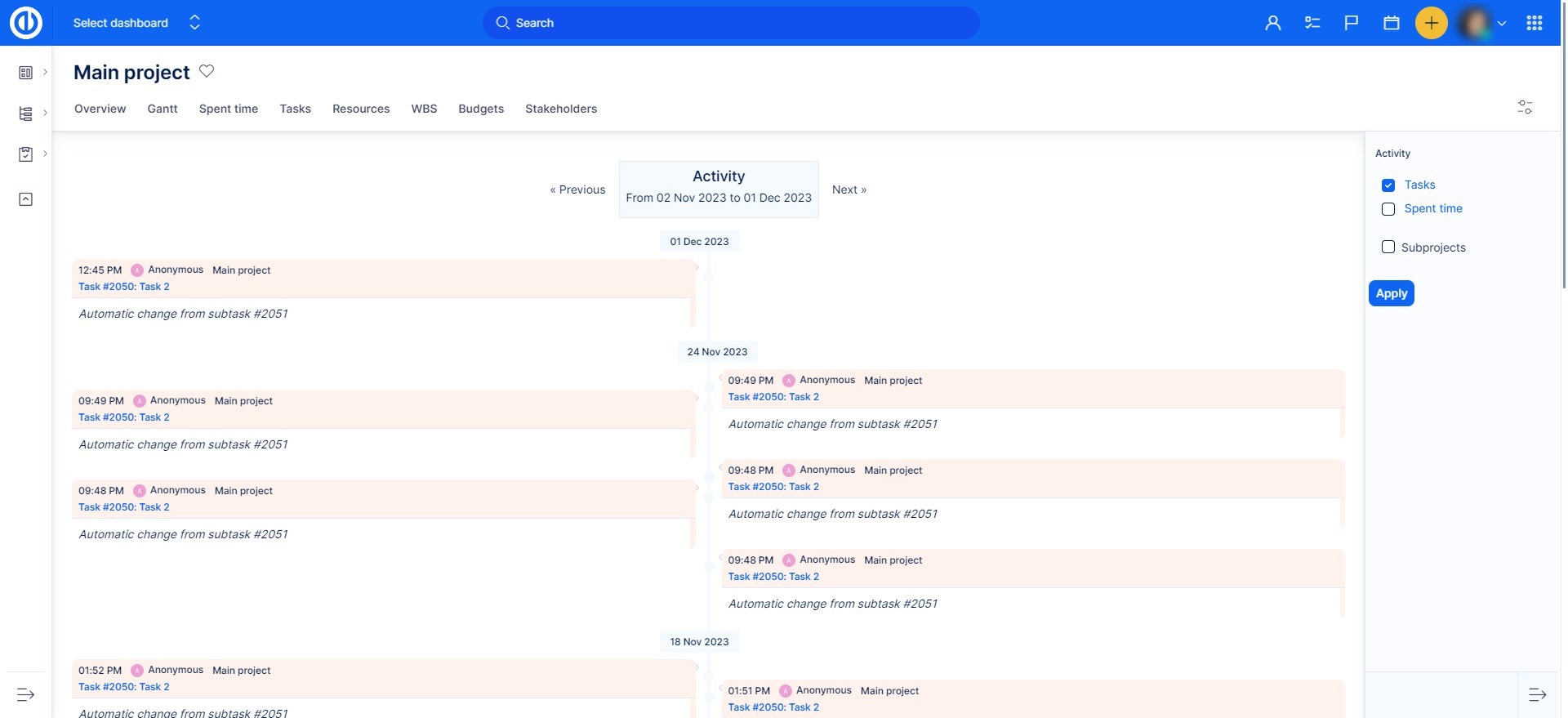
Ειδοποιήσεις μέσω ηλεκτρονικού ταχυδρομείου ενός χρήστη
Σε αυτήν την ενότητα θα βρείτε τι μπορεί να κάνει κάθε ρύθμιση και ποιες ειδοποιήσεις θα λαμβάνετε. Μπορείτε να καθορίσετε τα συμβάντα που θέλετε να ειδοποιηθείτε μέσω e-mail χρησιμοποιώντας αυτήν την προεπιλεγμένη ρύθμιση Διαχείριση >> Ρυθμίσεις >> Ειδοποιήσεις μέσω email.
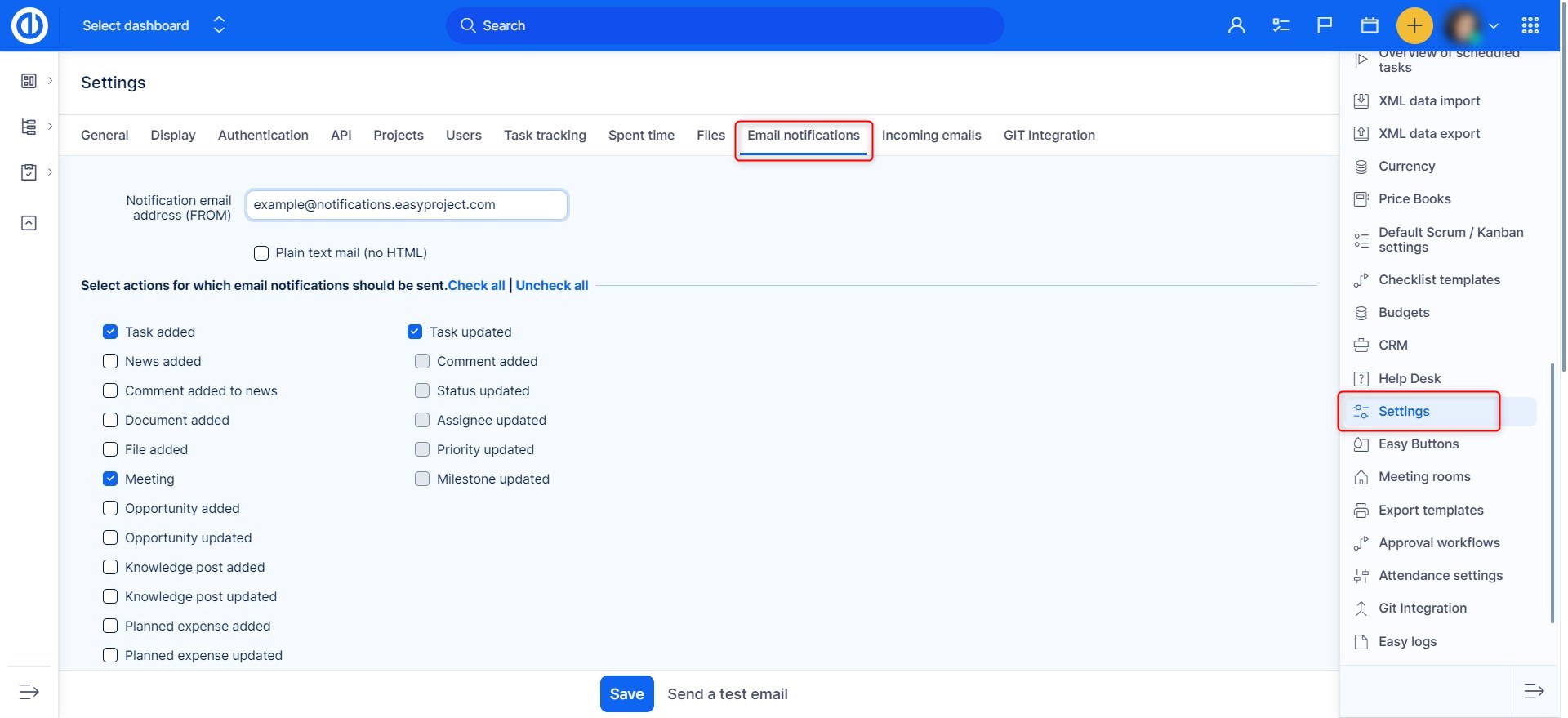
- Για οποιαδήποτε εκδήλωση για όλα τα έργα μου = Θα λάβετε ειδοποιήσεις για κάθε γεγονός που συμβαίνει σε όλα τα έργα σας.
- Για οποιαδήποτε εκδήλωση μόνο σε επιλεγμένα έργα = Αυτή είναι η ίδια με την πρώτη επιλογή, με μια διαφορά, Μπορείτε να επιλέξετε ένα συγκεκριμένο έργο για το οποίο θέλετε να λαμβάνετε αυτές τις ειδοποιήσεις. Για μη επιλεγμένα έργα, θα λαμβάνετε ειδοποιήσεις μόνο για πράγματα που παρακολουθείτε ή με τα οποία συμμετέχετε (π.χ. εργασίες στις οποίες είστε ο συγγραφέας, ο ανάδοχος ή ο συνεργάτης).
- Πράγματα όπου είμαι ο εκδοχέας, ο συνάδελφος ή ο συγγραφέας = Θα λάβετε ειδοποιήσεις μόνο για εργασίες όπου είστε ο εκδοχέας, ο συνεργάτης ή ο συντάκτης.
- Μόνο για τα πράγματα, μου έχει ανατεθεί = Θα λάβετε ειδοποιήσεις μόνο για τις εργασίες στις οποίες έχετε εκχωρηθεί.
- Μόνο για τα πράγματα, είμαι ο συγγραφέας = Θα λάβετε ειδοποιήσεις μόνο για τις εργασίες που είστε συγγραφείς.
- Δεν υπάρχουν εκδηλώσεις = Δεν θα λάβετε ειδοποιήσεις.
Ρυθμίσεις σε ένα προφίλ χρήστη
Οι ρυθμίσεις για έναν συγκεκριμένο χρήστη ενδέχεται να ακυρώσουν τις προεπιλεγμένες ρυθμίσεις. Για να το κάνετε αυτό, προχωρήστε στην επεξεργασία ενός προφίλ χρήστη.
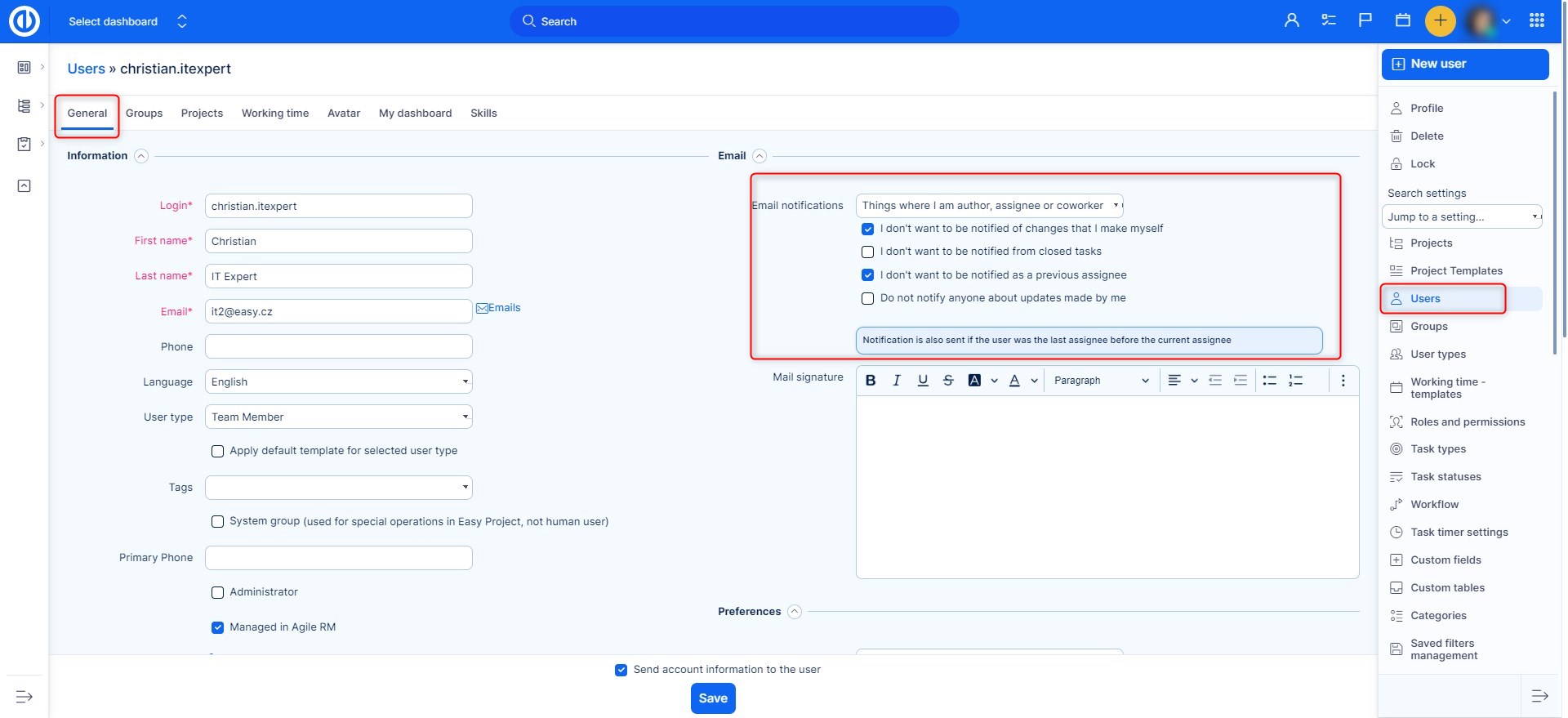
- Δεν θέλω να ενημερώνομαι για τις αλλαγές που πραγματοποιώ = Δεν θα λάβετε ειδοποιήσεις σχετικά με τις αλλαγές που κάνατε εσείς.
- Δεν θέλω να ενημερώνομαι από κλειστά καθήκοντα = Όταν μια εργασία είναι κλειστή και ενημερώνεται, δεν θα λάβετε ειδοποίηση σχετικά με αυτό αν επιλέξετε αυτό το πλαίσιο.
- Μην ενημερώνετε κανέναν για ενημερώσεις που έκανα = Όταν κάνετε ενημερώσεις, κανείς δεν θα ενημερωθεί για αυτά.
Γωνιακές καταστάσεις
- Δημιουργείτε ένα πρότυπο με τη σχέση "επόμενης" μεταξύ των εργασιών 2 και των καθυστερήσεων των 0 ημερών μεταξύ τους. Το πρώτο έργο ολοκληρώνεται την Παρασκευή και, για το λόγο αυτό, η επόμενη εργασία αρχίζει την επόμενη εργάσιμη ημέρα - τη Δευτέρα. Τώρα θέλετε να δημιουργήσετε ένα νέο έργο από αυτό το πρότυπο και λόγω του διαφορετικού χρονικού πλαισίου, το πρώτο έργο λήγει την Τρίτη. Τώρα η δεύτερη εργασία θα ξεκινήσει πάλι την επόμενη εργάσιμη ημέρα - την Τετάρτη, αλλά ξεκινάει την Παρασκευή λόγω του Σαββατοκύριακου που ήταν μεταξύ των δύο εργασιών στο πρότυπο.
Δυστυχώς, δεν υπάρχει αλγόριθμος, ο οποίος θα ήταν σε θέση να καθορίσει εάν η αρχική καθυστέρηση ήταν κατά τη διάρκεια των Σαββατοκύριακων και η οποία θα τροποποιούταν κατά τη δημιουργία ενός νέου έργου. - Όταν έχετε την επιλογή "Έχει προσαρμοσμένο μενού;" ενεργοποιημένη και θέλετε να ενεργοποιήσετε ή να απενεργοποιήσετε μια ενότητα στο έργο, πρώτα θα πρέπει να καταργήσετε την επιλογή του προσαρμοσμένου μενού. Στη συνέχεια, ρυθμίστε τις ενότητες που θέλετε και αποθηκεύστε. Τέλος, μπορείτε να ενεργοποιήσετε ξανά το προσαρμοσμένο μενού (δείτε παρακάτω).
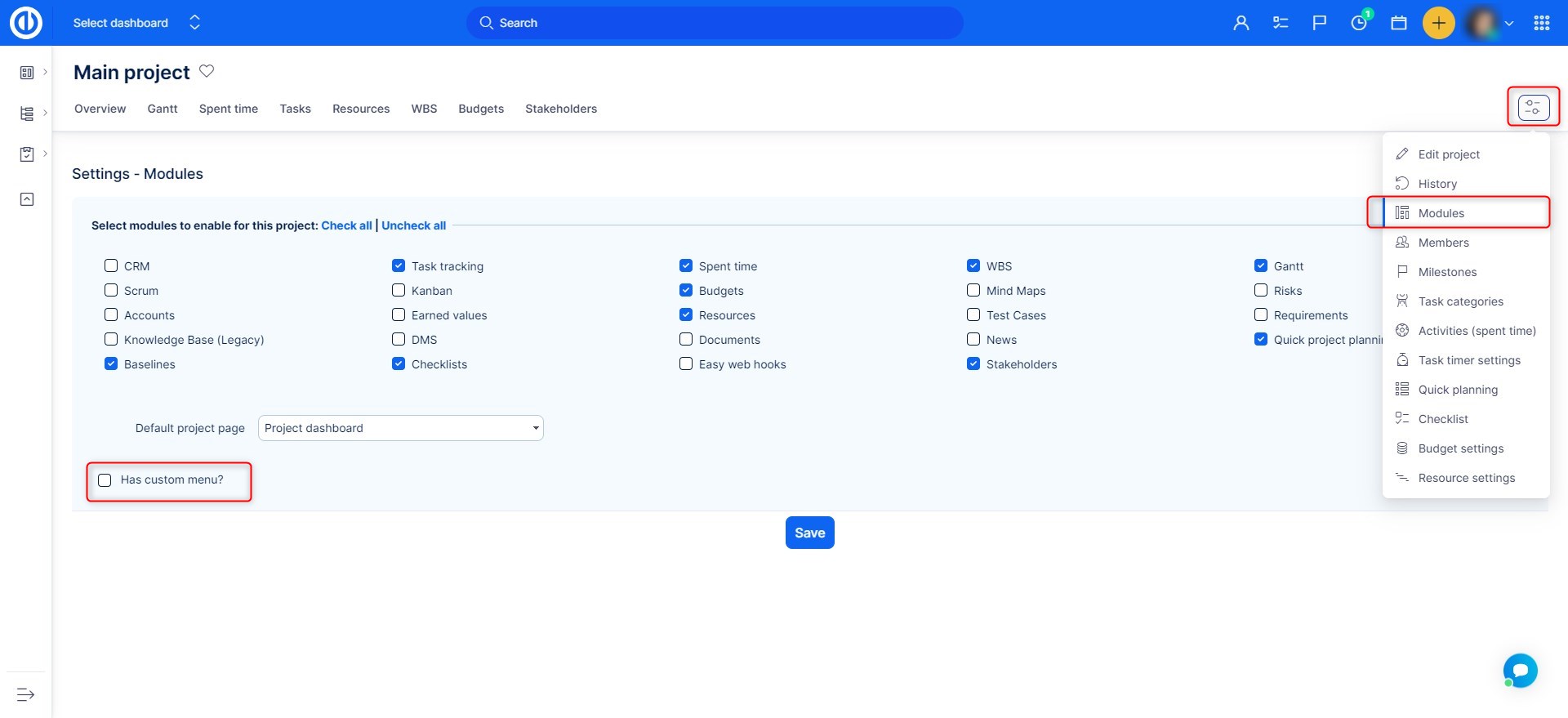
- Εάν τα γραφικά στοιχεία έργου (όπως Ειδήσεις, Έγγραφα, Gantt, Kanban...) προστεθούν σε μια σελίδα πίνακα ελέγχου έργου χρησιμοποιώντας το κουμπί "Προσαρμογή αυτής της σελίδας" και ένα μέλος του έργου τα ορίσει ως απενεργοποιημένα στη ρύθμιση γραφικών στοιχείων έργου, αυτά τα γραφικά στοιχεία είτε εξαφανίζονται από τον πίνακα εργαλείων του έργου ή να μην εμφανίζονται δεδομένα.
-
Όταν οι ημερομηνίες έναρξης του έργου υπολογίζονται από εργασίες (αυτό μπορεί να διαμορφωθεί στη Διαχείριση >> Ρυθμίσεις >> Έργο - επιλέξτε το πλαίσιο ελέγχου "Υπολογισμός ημερομηνίας έναρξης από εργασίες")...
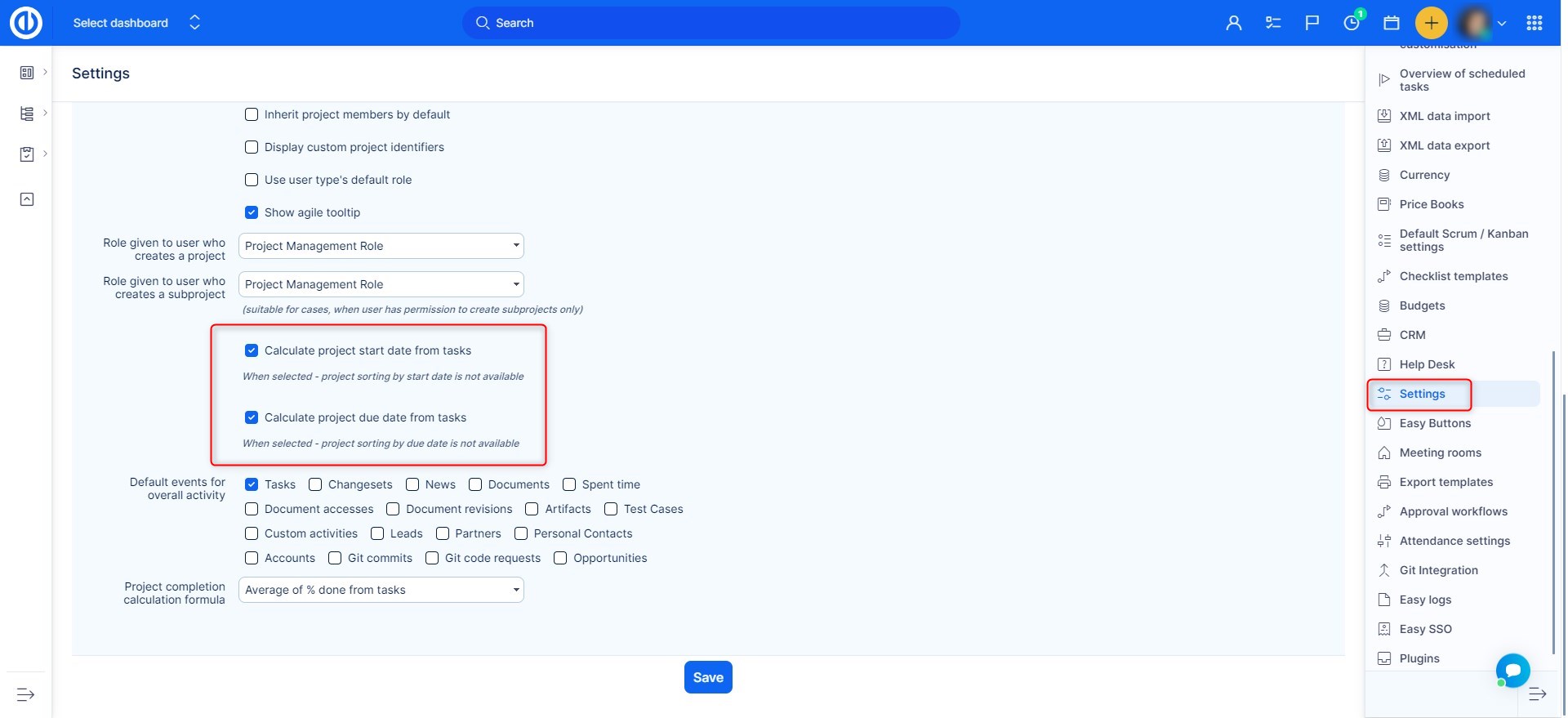
... τότε η ημερομηνία έναρξης των υφιστάμενων προτύπων έργων ορίζεται από:
1) την πρώτη ημερομηνία έναρξης μιας εργασίας στο πρότυπο
2) την πρώτη ημερομηνία έναρξης κάθε εργασίας σε ένα ορόσημο που μοιράζεται με όλα τα έργαΓια παράδειγμα, έχετε ένα πρότυπο έργου που περιέχει εργασίες ξεκινώντας από το 1st May έως το 31st Μάιο. Πιστεύετε ότι η υπολογιζόμενη ημερομηνία έναρξης του προτύπου είναι 1st Μάιος. Ωστόσο, η εφαρμογή περιέχει ένα ορόσημο για όλα τα έργα και αυτό το ορόσημο περιέχει μια εργασία σε ένα διαφορετικό έργο με ημερομηνία έναρξης 1στο Ιανουάριο. Αυτή είναι η πραγματική ημερομηνία έναρξης του προτύπου. Όταν δημιουργείτε ένα πραγματικό έργο από αυτό το πρότυπο, ορίζετε μια νέα ημερομηνία έναρξης και υπολογίζετε όλες τις ημερομηνίες σύμφωνα με τη νέα ημερομηνία έναρξης.
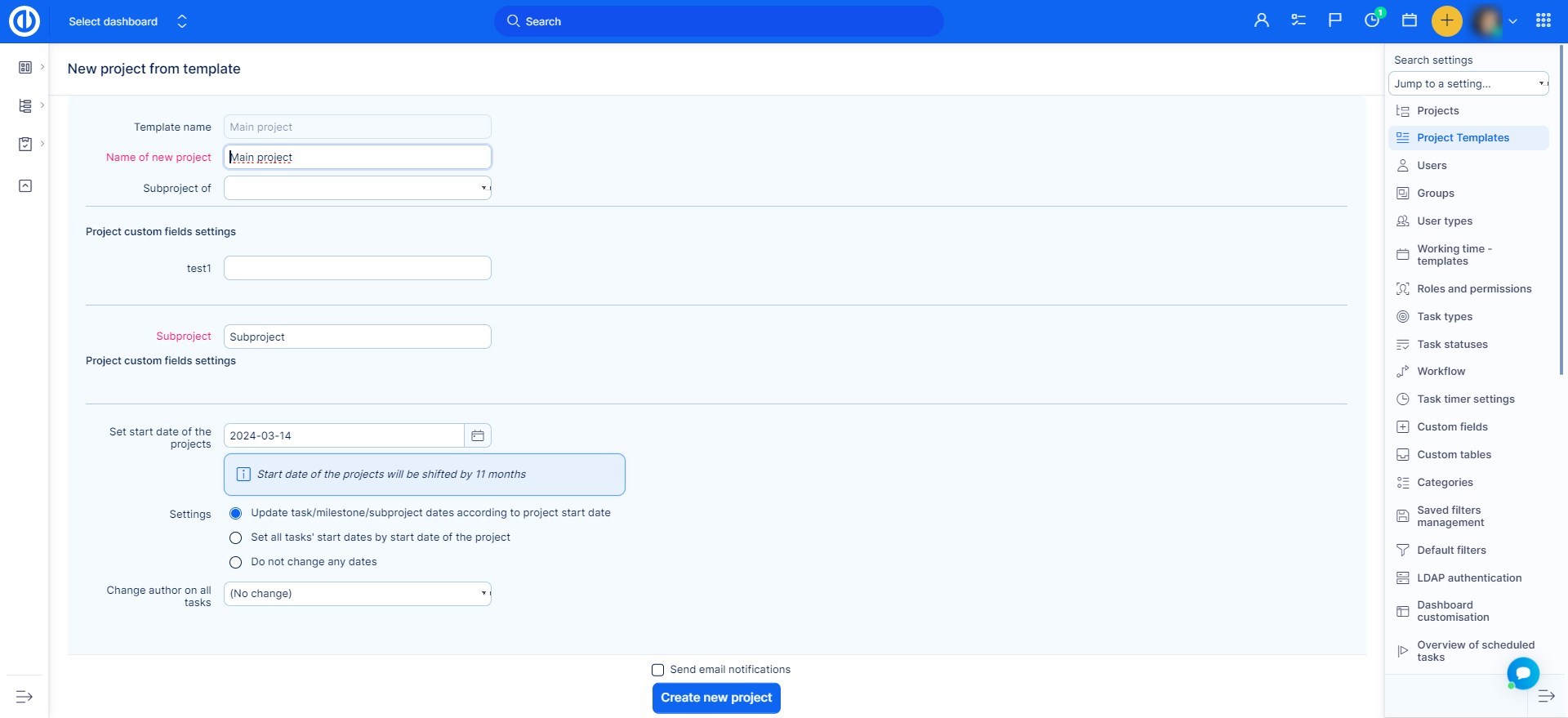
Σε αυτό το παράδειγμα, όλα τα δεδομένα από το πρότυπο θα μετακινηθούν από τη διαφορά "11th May - 1st January" και όχι από τη διαφορά "11th May - 1st May" όπως θα περίμενε κανείς. Υπό το πρίσμα αυτής της συμπεριφοράς, παρακαλούμε να μην χρησιμοποιείτε ορόσημα που μοιράζονται για όλα τα έργα εάν χρησιμοποιείτε πρότυπα έργων με αυτόν τον τρόπο. Αυτό θα προκαλέσει τη μετατόπιση των ημερομηνιών των εργασιών στο δημιουργημένο έργο πολύ δραματικά.
-
Κατά τη δημιουργία ενός προτύπου έργου, συνιστάται ανεπιφύλακτα ότι το πρότυπο δεν περιέχει καθόλου κατανομές εργασιών (δηλαδή εργασίες που εκχωρούνται σε συγκεκριμένους χρήστες). Εάν ένα πρότυπο περιέχει κατανομές εργασιών, αυτές οι εργασίες θα ανατεθούν αυτόματα στους χρήστες στη διαχείριση πόρων με πραγματικά έργα. Μπορεί να οδηγήσει σε υπερφόρτωση των χρηστών καθώς και σε προβλήματα με εσφαλμένη εμφάνιση του καθημερινού φόρτου εργασίας ανά τέτοιο χρήστη στη Διαχείριση Πόρων.
-
Εάν ένα έργο δημιουργηθεί από ένα πρότυπο και έχει επιλεγεί μία από τις επιλογές "Ενημέρωση ημερομηνιών εργασίας / ορόσημου / υποπρογράμματος σύμφωνα με την ημερομηνία έναρξης του έργου" και έχει επιλεγεί "Ορισμός ημερομηνιών έναρξης όλων των εργασιών κατά την ημερομηνία έναρξης του έργου", ενδέχεται να συμβεί αυτό Οι εργασίες θα δημιουργηθούν με ημερομηνία έναρξης ή ημερομηνία λήξης τα σαββατοκύριακα ή τις αργίες. Επίσης, εάν το ίδιο το πρότυπο δεν έχει συμπληρωμένη ημερομηνία έναρξης, καμία από αυτές τις επιλογές δεν θα κάνει τίποτα.
-
Ο ορισμός μιας συγκεκριμένης ημερομηνίας έναρξης σε ένα έργο από ένα πρότυπο δεν οδηγεί σε χρονική μετατόπιση των υποπρογραμμάτων σε σχέση με το γονικό έργο, μόνο οι ίδιες οι εργασίες μεταφέρονται στο χρόνο. Επομένως, όταν ορίζετε την ημερομηνία έναρξης του έργου στη φόρμα, αυτή η ημερομηνία ορίζεται για όλα τα έργα που περιλαμβάνονται στο πρότυπο (γονικό έργο + υποπρογράμματα). Έτσι, εάν θέλετε τα υποπρογράμματα να ξεπηδούν επαρκώς, δεν θα το κάνετε έτσι. Για να επιλύσετε αυτήν την κατάσταση, καταργήστε την επιλογή "Ενημέρωση ημερομηνιών εργασίας / ορόσημου / υποπρογράμματος σύμφωνα με την ημερομηνία έναρξης του έργου" και το έργο θα δημιουργηθεί με τη σειρά που θέλετε. Στη συνέχεια, μετακινήστε το έργο στο παγκόσμιο γράφημα Gantt στην ημερομηνία που θα πρέπει να ξεκινήσει. Αυτό θα αλλάξει επίσης όλα τα επιμέρους έργα.
-
Η γονική εργασία δεν μπορεί να αλλάξει μέσα σε ένα πρότυπο έργου χρησιμοποιώντας την τυπική λειτουργία επεξεργασίας προτύπου. Για να κάνετε την αλλαγή, δημιουργήστε ένα νέο έργο χρησιμοποιώντας το πρότυπο, κάντε την απαιτούμενη αλλαγή γονικής εργασίας σε αυτό το έργο και, στη συνέχεια, αποθηκεύστε πάλι το έργο ως πρότυπο.
-
Όταν ένα νέο έργο δημιουργείται από το αντίγραφο ενός υπάρχοντος έργου, συμπεριλαμβανομένων των εργασιών που συνδέονται με τα ορόσημα που ανήκουν σε αυτό το έργο (ή μοιράζονται με το έργο), το νέο έργο θα αποκτήσει το ίδιο αντίγραφο των ορόσημων, ωστόσο, οι συνδέσεις μεταξύ των εργασιών και των ορόσημων δεν μπορούν να αντιγραφούν και, ως εκ τούτου, πρέπει να αναπαραχθούν με το χέρι.
-
Εάν ένας χρήστης είναι μόνο μέλος ενός δευτερεύοντος έργου, δεν θα μπορεί να επεξεργαστεί το σπριντ του Scrum / Kanban σε εργασίες που δημιουργούνται στο γονικό έργο επειδή δεν είναι μέλος αυτού του γονικού έργου.
